Kenwood KDC-6047U Manuel du propriétaire
PDF
Descargar
Documento
AMPLI-TUNER LECTEUR DE CD KDC-BT60U KDC-6047U MODE D'EMPLOI Vous pouvez télécharger la dernière version du mode d'emploi sur le site www.kenwood.com/cs/ce/. Avant de lire ce mode d'emploi, veuillez accéder à ce site afin de vérifier s'il s'agit de la dernière version. © 10FLIP_IM305_Ref_fr_02_E Contenu Avant l'utilisation 4 Nom et fonctions des éléments 6 Fonctionnement général 8 Avant utilisation Opérations courantes Fonctions de la liste Menu Fonctions de l'iPod/iPhone 10 Fonctionnement basique Sélection d'une chanson en parcourant l'iPod Mode Lecture Réglage de l'iPod Sélection du mode Recherche Recherche directe Recherche associée Recherche alphabétique Recherche par sauts Ma Liste de lecture Fonctionnement du périphérique USB KDC-BT60U/ KDC-6047U 26 Connexion d'un appareil Bluetooth Fonctionnement basique Fonctionnement de la téléphonie mains libres 16 19 Fonctionnement basique Recherche de morceau Mode Lecture Fonctionnement de base du changeur de disque (Optionnel) Recherche directe de morceau Recherche directe de disque 2 | 22 Fonctionnement basique Réglage du syntoniseur Mémoire de préréglage des stations Entrée en mémoire automatique Syntonisation préréglée Syntonisation à accès direct PTY (Type de programme) Préréglage du type de programme Changer la langue pour la fonction Type de programme (PTY) Fonctionnement audio Bluetooth Fonctionnement basique Recherche de fichier Mode Lecture Réglage USB Recherche par sauts Recherche directe de morceau Fonctionnement des CD musicaux/ fichiers audio Fonctionnement du tuner 27 Connexion d'un appareil Bluetooth Recevoir un appel Pendant un appel Appel en attente Autres fonctions Effectuer un appel Numérotation rapide (Numérotation préréglée) Appeler un numéro du répertoire téléphonique Appeler un numéro présent dans le journal des appels Composer un numéro Effectuer un appel par numérotation vocale Enregistrement sur la liste préréglée des numéros composés Affichage du type de numéro de téléphone (catégorie) Réglages de l'affichage 32 Fonctionnement basique Réglage de l'affichage Personnalisation du mode d'affichage à 5 lignes & mode d'affichage à 3 lignes & mode d'affichage de type iPod Personnalisation du mode d'affichage d'analyseur de spectre Sélection de la couleur d'éclairage Réglage de l’affichage d’entrée auxiliaire Horloge et autres fonctions 37 Réglage de l'horloge et de la date Réglage initial Réglage du mode de démonstration Mise en sourdine du volume lors de la réception d'un appel téléphonique Façade antivol Réglages audio 40 44 Sélection du type de voiture Réglage des enceintes Réglages fins de type voiture Réglage du répartiteur Mémoire de préréglage audio Rappel de préréglage audio Commande de favoris 48 Mémoire de préréglage des favoris Rappel de préréglage des favoris Supprimer la mémoire de préréglage des favoris Configuration Bluetooth 57 Téléchargement de SMS SMS (Service de messagerie - Short Message Service) Commande du son Prérégler la sélection de courbe d'égaliseur Commande manuelle d'égaliseur Sélection de position d'écoute Réglages fins de position d'écoute Système double zone Configuration DSP SMS (Service de messagerie Short Message Service) Opérations de base de la télécommande 58 Annexe 60 À propos des fichiers audio iPod/iPhone pouvant être connecté à cet appareil À propos du périphérique USB À propos de “KENWOOD Music Editor” À propos du téléphone portable À propos du lecteur audio Bluetooth Liste de menu Éléments d'indicateur d'affichage Accessoires/Procédure d’installation 66 Connexion des câbles aux bornes 68 Installation/Retrait de l’appareil 70 Guide de dépannage 72 Caractéristiques techniques 75 50 Réglage Bluetooth Enregistrement d'un appareil Bluetooth Enregistrement du code PIN Sélection de l'appareil Bluetooth que vous souhaitez connecter Suppression d'un appareil Bluetooth enregistré Téléchargement du répertoire téléphonique Ajouter une commande de numérotation vocale Configurer une commande vocale pour la catégorie Français | 3 Avant l'utilisation 2AVERTISSEMENT Pour éviter toute blessure et/ou incendie, veuillez prendre les précautions suivantes: Pour éviter les courts-circuits, ne mettez ou laissez jamais d'objets métalliques (comme une pièce de monnaie ou un outil en métal) à l'intérieur de l'appareil. Ne pas utiliser cet appareil avant d'avoir annulé le mode de démonstration! Cet appareil est réglé au préalable sur le mode de démonstration. Lors de la première utilisation de cet appareil, annuler le Réglage du mode de démonstration. Référez-vous à <Réglage du mode de démonstration> (page 39). Comment réinitialiser votre appareil Si l'appareil ou l'unité raccordée (changeur de disque automatique, etc.) ne fonctionne pas correctement, appuyez sur la touche de réinitialisation. L'appareil retourne aux réglages de l'usine quand la touche de réinitialisation est pressée. Touche de réinitialisation Nettoyage de l’appareil Si le panneau avant de cet appareil est taché, essuyezle avec un chiffon sec et doux comme ceux au silicone. Si le panneau avant est très taché, essuyez-le avec un chiffon imbibé d'un produit de nettoyage neutre puis essuyez toute trace de ce produit.. ¤ • La pulvérisation directe de produit de nettoyage sur l'appareil risque d'affecter les pièces mécaniques. L'utilisation d'un chiffon rugueux ou d'un liquide volatile tel qu'un solvant ou de l'alcool pour essuyer le panneau avant peut rayer la surface ou effacer des caractères. 4 | KDC-BT60U/ KDC-6047U Nettoyage des contacts de la façade et de l'appareil • Afin d'éviter d'endommager les contacts de l'appareil et de la façade, ne les touchez pas avec les doigts. • Si les contacts de l'appareil ou de la façade deviennent sales, essuyez-les avec un chiffon sec et doux. Condensation sur la lentille Juste après avoir mis le chauffage de la voiture par temps froid, de l'humidité risque de se former sur la lentille à l'intérieur du lecteur CD. Cette condensation peut rendre la lecture de CD impossible. Dans ce cas, retirez le disque et attendez que l’humidité s’évapore. Si l'appareil ne fonctionne toujours pas normalement après quelques temps, consultez votre revendeur Kenwood. Remarques • Si vous rencontrez des problèmes pendant l’installation, consultez votre revendeur Kenwood. • Lorsque vous achetez des accessoires en option, vérifiez auprès de votre revendeur Kenwood que ces accessoires fonctionnent avec votre modèle dans votre région. • Les caractères conformes à l'ISO 8859-1 peuvent être affichés. • Les caractères conformes à l'ISO 8859-5 ou l'ISO 8859-1 peuvent être affichés. Régler “Russian” dans le menu <Réglage initial> (page 38) sur “On”. • La fonction RDS ne fonctionnera pas dans les endroits où le service n'est pas supporté par les stations de radio. • Dans ce document, l'allumage d'un indicateur signifie l'affichage d'un statut. Référez-vous à <Fonctionnement basique> (page 32) pour obtenir des détails sur l'affichage du statut. • Les illustrations de l’affichage et du panneau apparaissant dans ce manuel sont des exemples utilisés pour expliquer avec plus de clarté comment les commandes sont utilisées. Il est donc possible que les illustrations d’affichage puissent être différentes de ce qui est réellement affiché sur l’appareil et aussi que certaines illustrations représentent des choses impossibles à réaliser en cours de fonctionnement. Manipulation des CD • Ne pas toucher la surface d’enregistrement d’un CD. • Ne pas coller de ruban adhésif, etc. sur les CD et ne pas utiliser de CD avec du ruban adhésif collé dessus. • Ne pas utiliser d'accessoires type disque. • Nettoyer le disque en partant du centre vers l'extérieur. • Pour retirer des CD de cet appareil, les tirer horizontalement. • Si le trou central ou la bordure externe du CD possède des ébarbures, n'utiliser le CD qu'après avoir enlevé les ébarbures à l'aide d'un stylo à bille, etc. CD qui ne peuvent pas être utilisés • Les CD non circulaires ne peuvent être utilisés. • Les CD comportant des colorations sur la surface d’enregistrement ou qui sont sales ne peuvent être utilisés. • Cet appareil ne peut lire que les CD comportant . Il ne peut jouer les disques qui ne comportent pas cette marque. • Un CD-R ou CD-RW qui n’a pas été finalisé ne peut être lu. (Pour le procédé de finalisation, veuillez consulter votre programme de gravure de CD-R/ CD-RW, et les instructions du mode d'emploi de votre graveur de CD-R/CD-RW.) • Un CD 3 pouces (8 cm) ne peut pas être utilisé. Vous risquez de provoquer un dysfonctionnement en essayant d'en insérer un à l'aide d'un adaptateur. Français | 5 Nom et fonctions des éléments 1 2 3 10 11 5 4 6 AUX 7 8 9 12 13 14 1 Bouton de retrait Permet de retirer la façade - un CD peut être inséré ou éjecté (appuyez sur la touche). 7 Terminal d'entrée auxiliaire Un dispositif audio portable peut être branché sur la prise mini-jack stéréo (ø 3,5 mm). 2 Touche [MENU] Permet de sélectionner une chanson ou de régler les fonctions. Référez-vous à <Fonctions de la liste Menu> (page 8). • Utilisez un câble à mini-prise stéréo et sans résistance. 3 Touche [DISP] Permet de changer l'élément d'affichage (appuyez sur la touche). 4 Molette [VOL] Permet de régler le volume (tournez la molette). Pour sélectionner l'élément de la liste du menu (tournez et appuyer sur la molette). Référez-vous à <Fonctions de la liste Menu> (page 8) pour plus d'informations. KDC-BT60U : Pour activer/désactiver la fonction d'informations routières (appuyez sur la touche pendant au moins 1 seconde). KDC-6047U : Pour effectuer un appel à composition vocale (appuyez sur la touche pendant au moins 1 seconde). 5 Bouton [SEARCH MODE] Pour entrer dans le mode de recherche (iPod), se déplacer parmi les dossiers (fichier Audio), etc. Pour plus d'informations, référez-vous au fonctionnement de chaque source - page 10 ou ultérieures. 6 Microphone (KDC-BT60U) Le micro pour le téléphone mains libres est fourni. Si votre voix n'est pas reconnaissable à cause du faible volume du micro ou de bruits dans le véhicule, ajustez le réglage du micro dans la section <Réglage Bluetooth> (page 50). 6 | KDC-BT60U/ KDC-6047U 8 Bouton [SRC] Pour allumer cet appareil et sélectionner la Source (appuyez sur la touche). Permet d'éteindre l'appareil (appuyer sur la touche pendant au moins 1 seconde). 9 Boutons [4] / [¢] Pour sélectionner la station, la chanson et les éléments de réglage (appuyez sur la touche). 10 Bouton [38] Pour démarrer ou interrompre la lecture d'un CD, fichier audio, et iPod (appuyez sur la touche). Pour sélectionner le mode retrait, et retirer le dispositif USB ou un iPod (appuyez sur la touche pendant au moins 2 secondes). 11 Bouton [ ] (KDC-BT60U) Pour entrer dans le mode Bluetooth (appuyez sur la touche). Bouton [TI] (KDC-6047U) Pour activer/désactiver la fonction d'informations routières (appuyez sur la touche). Pour entrer dans le mode Bluetooth (appuyez sur la touche pendant au moins 1 seconde). 12 Fenêtre d'affichage 13 Bouton [FAV] Pour rappeler un élément favoris enregistré (appuyez sur la touche). Pour enregistrer un élément dans vos Favoris (appuyez sur la touche pendant au moins 1 seconde). 14 Borne USB Vous pouvez alors connecter un périphérique USB ou un iPod à cette prise. Français | 7 Fonctionnement général Quitter le mode de démonstration La première fois que vous utilisez l'appareil après l'avoir installé, vous devez désactiver le mode de démonstration. 1 2 Tournez la molette [VOL] pour quitter le mode de démonstration lorsque les messages “To Cancel Demo Press the Volume Knob” s'affichent (environ 15 secondes). Tournez la molette [VOL] pour sélectionner “YES” puis appuyez sur la molette [VOL]. ⁄ • Le mode de démonstration peut également être annulé dans la section “DEMO Mode” du mode Liste de menu. Référez-vous à <Réglage du mode de démonstration> (page 39). • Cet appareil coupe automatiquement l'alimentation après 20 minutes passées en mode Veille afin d'économiser la batterie du véhicule. Il est possible de paramétrer le délai avant l'extinction complète dans la rubrique “Power OFF Wait” de la section <Réglage initial> (page 38). Volume Tournez la molette [VOL] pour régler le volume. Fonctions de la liste Menu Nous décrivons ci-dessous la procédure de base pour effectuer le réglage des fonctions. Les fonctions en elles-mêmes sont traitées plus loin dans les consignes d'utilisation. 1 Sélectionner la source Appuyez sur la touche [SRC]. Tournez la molette [VOL] puis appuyez dessus lorsque l'élément que vous voulez choisir s'affiche. Les éléments de fonction peuvent varier d'une source à l'autre. Pour consulter la liste des fonctions. Référez-vous à <Liste de menu> (page 62). ✍✍SRC - sélectionner mode 2: Si vous appuyez plusieurs fois sur la touche [SRC], la source change. 2 Entrer dans le mode Liste de menu Appuyez sur la touche [MENU]. 3 Sélectionnez l'élément de réglage. Tournez la molette [VOL] et appuyez dessus lorsque l'élément souhaité s'affiche. Répétez l'opération jusqu'à ce que l'élément de réglage choisi s'affiche. ✍✍Appuyez sur la touche [MENU] pour revenir à l'élément précédent. Exemple: Opérations courantes Mise en marche et sélection de la source L'appareil s'allume en appuyant sur la touche [SRC]. Lorsque l'appareil est allumé (“ON”), sélectionnez une source. • SRC - sélectionner mode 1: Appuyez sur la touche [SRC] puis tournez la molette [VOL]. Pour déterminer la source sélectionnée, tournez la molette [VOL]. • SRC - sélectionner mode 2: Chaque fois que l'on appuie sur la touche [SRC], la source change. Tuner (“TUNER”) ➜ Bluetooth Audio (“BT AUDIO”) (KDC-BT60U uniquement) ➜ USB (“USB”) ou iPod (“iPod”) ➜ Entrée auxiliaire (“AUX”) ➜ Veille (“STANDBY”) ➜ Tuner... Appuyez sur la touche [SRC] pendant au moins 1 seconde pour éteindre l'alimentation. Music 1 2 KDC-BT60U/ KDC-6047U 1 [VOL] 3 [MENU] 2 [VOL] 4 [MENU] 3 PlayLists My Best 25 1 … 1 sec. Play Mode … • Le mode Sélectionner SRC peut être configuré dans “SRC Select” de la section <Réglage initial> (page 38). • La source d'entrée auxiliaire est initialement réglée sur “OFF”. Réglez “Built in AUX” contenu dans la section <Réglage initial> (page 38) sur “ON”. • Lorsqu'un accessoire optionnel est connecté, le nom de la source apparaît pour chaque appareil. • Une fois la connexion de l'iPod reconnue, l'affichage de la source passe de “USB” à “iPod”. 4 3 Artists Albums ⁄ 8 | 2 … Avant utilisation Dans ce manuel, la sélection ci-dessus est indiquée par Sélectionner “Music” > “Playlists” > “My Best 25”. 4 Faire un réglage • Lorsque l'icône “ PUSH ” est affichée (à droite de l'écran) Tournez la molette [VOL] pour sélectionner une valeur de réglage, puis appuyez sur la molette [VOL]. • Lorsque l'icône “ PUSH ” n'est pas affichée. Appuyez sur la touche [4] ou [¢] pour sélectionner une valeur de réglage. 5 Quitter le mode Liste de menu Appuyez et maintenez enfoncé la touche [MENU] pendant au moins 1 seconde pour revenir au premier niveau. Appuyez sur la touche [MENU] dans le premier niveau afin de quitter le mode Liste de menu. ⁄ • Vous ne pouvez pas régler l'élément lorsque l'icône “ ” est affichée. Français | 9 Fonctions de l'iPod/iPhone SRC MENU VOL DISP 4 38 ¢ / TI SEARCH MODE Fonctionnement basique Lecture d'un iPod Pour pouvoir connecter un iPod, il est nécessaire de disposer d'un câble KCAiP101 (accessoire en option). Sélection d'une chanson en parcourant l'iPod Affichage “Music” “Playlists” “Artists” “Albums” “Songs” “Podcasts” “Genres” “Composers” • Connexion d'un iPod Une fois connecté, il est immédiatement détecté et la lecture démarre automatiquement. • Sélectionner la source d'un iPod Appuyez sur la touche [SRC]. Tournez la molette [VOL] et appuyez dessus lorsque l'élément souhaité s'affiche. Sélectionner l'affichage “iPod”. ✍✍SRC - sélectionner mode 2: Si vous appuyez plusieurs fois sur la touche [SRC], la source change. Sélection de morceau Appuyez sur la touche [4] ou [¢]. Retirer l'iPod Appuyez sur la touche [38] pendant au moins 2 secondes. L'appareil entre dans le mode USB REMOVE (“USB REMOVE” s'affiche), et vous pouvez retirer le périphérique iPod en toute sécurité. Listes de lecture Artistes Albums Morceaux Podcasts Genres Compositeurs 1 2 Sélectionner la source d'un iPod 3 Tournez la molette [VOL] et appuyez dessus lorsque l'élément souhaité s'affiche. Sélectionnez “Music”. 4 Sélectionner une chanson Avance ou retour rapide Maintenez enfoncée la touche [4] ou [¢]. Pause et lecture Appuyez sur la touche [38] pour interrompre ou reprendre la lecture. Éléments Entrer dans le mode Liste de menu Appuyez sur la touche [MENU]. Type d’opération Déplacement entre les éléments Sélection d'un élément Recherche ultra rapide Opération Tournez la molette [VOL]. Appuyez sur la molette [VOL]. Appuyez sur la touche [DISP] ou [ ] / [TI] pour faire défiler une page vers le haut ou vers le bas. Appuyez sur la touche [DISP] ou [ ] / [TI] pendant au moins 1 seconde pour faire défiler rapidement la page. Appuyez à nouveau sur la touche pour arrêter le défilement. Appuyez sur la touche [MENU]. Retour à l'élément précédent Revenir au menu supérieur Appuyez sur la touche [MENU] pendant au moins 1 seconde. ✍✍Par exemple: Recherche par nom d'artiste. Tournez la molette [VOL] et appuyez dessus lorsque l'élément souhaité s'affiche. Sélectionnez “Music” > “Artists” > Nom d'artiste > Nom d'album > Titre de la chanson 10 | KDC-BT60U/ KDC-6047U Annulation du mode Liste de menu Appuyez sur la touche [MENU] pendant au moins 1 seconde, puis appuyez à nouveau rapidement. ⁄ • L'appareil mémorise l'emplacement de la chanson dans le mode Recherche. Lorsque vous entrez dans le mode Liste de menu après avoir recherché une chanson, l'emplacement mémorisé s'affiche. Appuyez sur la touche [MENU] pendant au moins 1 seconde afin de passer au premier niveau, sélectionnez un élément du Menu, puis définissez ses paramètres. • Les caractères ne pouvant pas s'afficher sont laissés vierges. Si aucun des caractères ne peut s'afficher, le nom de l'élément recherché ainsi que les chiffres s'affichent. Éléments Listes de lecture Artistes Albums Morceaux Affichage “PLIST***” “ART***” “ALB***” “PRGM***” Éléments Podcasts Genres Compositeurs Affichage “PDCT***” “GEN***” “COM***” Mode Lecture Vous pouvez sélectionner un mode de lecture, comme par exemple la lecture aléatoire et la lecture répétée. 1 2 Sélectionner la source d'un iPod 3 Tournez la molette [VOL] et appuyez dessus lorsque l'élément souhaité s'affiche. Sélectionnez “Mode de lecture”. 4 Sélectionnez le Mode de lecture Tournez la molette [VOL]. Entrer dans le mode Liste de menu Appuyez sur la touche [MENU]. Affichage “Play Mode” “iPod by Hand” 5 Faire un réglage Appuyez sur la touche [4] ou [¢]. 6 Quitter le Mode de liste de menu Appuyez sur la touche [MENU] pendant au moins 1 seconde, puis appuyez à nouveau rapidement. Remarques • All Random (Lecture aléatoire) • L'activation de la fonction de lecture aléatoire prend plus ou moins de temps en fonction du nombre de morceaux contenus dans l'iPod. • En activant la fonction de lecture aléatoire, la navigation sur l'iPod passe à “Songs”. Ce paramètre ne sera pas modifié par la suite, même si la fonction de lecture aléatoire est désactivée. • Si le paramètre de recherche est modifié alors que la fonction de lecture aléatoire est activée, cette fonction est désactivée et seuls les morceaux qui correspondent au paramètre recherché sont lus au hasard. • iPod by Hand (Mode de commande manuelle de l’iPod) Ce mode vous permet de contrôler un iPod à partir de l'iPod. ⁄ • Dans le mode de commande manuelle de l'iPod, celui-ci ne peut pas fonctionner à partir de cet appareil. • Ce mode n'est pas compatible avec l'affichage de données sur le morceau. L'affichage indique “iPod by Hand Mode”. • Ce mode peut être utilisé avec n'importe quel iPod conforme à la fonction de contrôle iPod. Description Lorsqu'elle est réglée sur “ON”, cette fonction permet de faire fonctionner l'iPod avec la commande située sur l'iPod. “ON”/ “OFF” “Folder Random” Lorsqu'elle est réglée sur “ON”, cette fonction permet de lire dans un ordre aléatoire les pistes du dossier. “ON”/ “OFF” Lorsqu'elle est réglée sur “ON”, cette fonction “All Random” permet de lire tous les morceaux de musique de l'iPod de manière aléatoire. “ON”/ “OFF” Lorsqu'elle est réglée sur “ON”, cette fonction “File Repeat” permet de lire les pistes de manière répétée. “ON”/ “OFF” ( : Réglage d'usine) Français | 11 Fonctions de l'iPod/iPhone Réglage de l'iPod Sélection du mode Recherche Vous pouvez sélectionner les éléments de réglages suivants pour l'iPod. Vous pouvez sélectionner le procédé de recherche le plus adapté pour la chanson choisie à partir des 4 types de mode de Recherche. 1 2 Sélectionner la source d'un iPod 3 Tournez la molette [VOL] et appuyez dessus lorsque l'élément souhaité s'affiche. Sélectionnez “Settings”. 4 Sélectionnez l'élément de réglage. Tournez la molette [VOL] et appuyez dessus lorsque l'élément souhaité s'affiche. Affichage “Settings” “Skip Search” “Delete My Playlist” 6 Affichage “Direct Search” “Related Search” Description “Recall My Playlist” “Delete My Playlist” “Register My P-list” Définit le taux d'éléments sautés effectué avec <Recherche par sauts> (page 14). “0.5%”/ “1%”/ “5%”/ “10%” Supprime ma liste de lecture enregistrée. Référez-vous à <Suppression un morceau de la liste de lecture> (page 15) pour plus d'informations. “One”/ “All” ➜ “Yes”/ “No” ( 5 Lecture normale Entrer dans le mode Liste de menu Appuyez sur la touche [MENU]. Navigation Affichage “Direct Search” : Réglage d'usine) Faire un réglage • Lorsque l'icône “ PUSH ” est affichée (à droite de l'écran) Tournez la molette [VOL] pour sélectionner une valeur de réglage, puis appuyez sur la molette [VOL]. • Lorsque l'icône “ PUSH ” n'est pas affichée. Appuyez sur la touche [4] ou [¢] pour sélectionner une valeur de réglage. Quitter le Mode de liste de menu Appuyez sur la touche [MENU] pendant au moins 1 seconde, puis appuyez à nouveau rapidement. “Alphabet Search” “Skip Search” “Register My P-list” Sélectionner la source d'un iPod Appuyez sur la touche [SRC]. Tournez la molette [VOL] et appuyez dessus lorsque l'élément souhaité s'affiche. Sélectionner l'affichage “iPod”. ✍✍SRC - sélectionner mode 2: Si vous appuyez plusieurs fois sur la touche [SRC], la source change. 2 Entrer dans le mode Recherche Appuyez sur la touche [SEARCH MODE]. 3 Sélectionner le mode de Recherche Tournez la molette [VOL]. • Le paramétrage de “Skip Search” dans <Réglage de l’iPod> (page 12) et celui de <Réglage USB> (page 17) sont toujours les mêmes. Une modification du réglage de l'un se reflète sur l'autre. KDC-BT60U/ KDC-6047U Description Vous pouvez effectuer une recherche rapide d'une chanson en indiquant son élément de Recherche (artiste, album, etc.) et son numéro. Référez-vous à <Recherche directe> (page 13). Vous pouvez sélectionner un caractère alphabétique à dans la liste de l'élément de Recherche (artiste, album, etc.) sélectionné. Référez-vous à <Recherche alphabétique> (page 14). Le nombre de chansons à sauter est déterminé par le rapport du nombre total de chansons dans la liste qui est sélectionnée maintenant. Référez-vous à <Recherche par sauts> (page 14). Enregistre une chanson à ma liste de lecture. Référez-vous à <Ma Liste de lecture> (page 15). 1 ⁄ 12 | Description Vous pouvez effectuer une recherche rapide d'une chanson en indiquant son élément de Recherche (artiste, album, etc.) et son numéro. Référez-vous à <Recherche directe> (page 13). Recherche le morceau de musique du même artiste ou du même genre que celui en cours de lecture. Référez-vous à <Recherche associée> (page 13). Enregistre une chanson dans ma liste de lecture et la lit. Référez-vous à <Ma Liste de lecture> (page 15). 4 Démarrer le mode de recherche Appuyez sur la molette [VOL]. ⁄ • Les caractères pouvant être saisis sont des caractères alphabétiques (A à Z), des caractères numériques (0 à 9), et “ * ”. • “ * ” indique les caractères autres que ceux alphabétiques et numériques. Vous ne pouvez pas saisir plus de caractères lorsque vous entrez “ * ” en première position de caractère. • Si la chaîne de caractères commence par un article “a”, “an”, ou “the” dans le mode de recherche directe, elle est recherchée sans tenir compte de l'article. Annulation du mode de Recherche Appuyez sur la touche [SEARCH MODE]. Recherche directe Vous pouvez effectuer une recherche rapide d'une chanson en indiquant son élément de Recherche (artiste, album, etc.) et son numéro. 1 2 3 4 5 Sélectionner la source d'un iPod Appuyez sur la touche [SEARCH MODE]. Recherche associée Entrer dans le mode de Recherche directe Tournez la molette [VOL] et appuyez dessus lorsque l'élément souhaité s'affiche. Sélectionnez “Direct Search”. Recherche le morceau de musique du même artiste ou du même genre que celui en cours de lecture. Sélectionner l'élément de Recherche Tournez la molette [VOL] puis appuyez dessus lorsque l'élément de recherche souhaité est sélectionné. Display Items Display Items “PLAYLISTS” Listes de “PODCASTS” Podcasts lecture “GENRES” Genres “ARTISTS” Artistes “COMPOSERS” Compositeurs “ALBUMS” Albums “SONGS” Morceaux Sélectionner le caractère à rechercher Type d’opération Déplacement entre les éléments Sélection d'un élément Déplacement vers la colonne suivante Opération Tournez la molette [VOL]. Appuyez sur la molette [VOL]. Appuyez sur la touche [4] ou [¢]. 3 caractères maximum peuvent être saisis. 6 Déterminer les initiales sélectionnées Tournez la molette [VOL] et appuyez dessus lorsque l'élément souhaité s'affiche. Sélectionner “DONE”. Lancez la recherche. Une fois la recherche terminée, le mode de recherche de morceau est activé à nouveau, à partir du dernier caractère sélectionné. Après cette étape, vous devrez naviguer. Référezvous à l'étape 4 de <Sélection d’une chanson en parcourant l’iPod> (page 10) pour choisir une chanson. 1 2 3 Lecture de morceau dans l'iPod 4 Sélectionner l'élément de Recherche Tournez la molette [VOL] puis appuyez dessus lorsque l'élément de recherche souhaité est sélectionné. Appuyez sur la touche [SEARCH MODE]. Entrer dans le mode de recherche associée Tournez la molette [VOL] et appuyez dessus lorsque l'élément souhaité s'affiche. Sélectionnez “Related Search”. Affichage “Search Artist” “Search Album” Recherche le morceau Affiche l'album de cet artiste. Affiche le morceau contenu dans l'album dans lequel vous écoutez une chanson. “Search Genre” Affiche l'artiste correspondant au même genre de musique. “Search Composer” Affiche l'album incluant le morceau créé par le même compositeur. Après cette étape, vous devrez naviguer. Référezvous à l'étape 4 de <Sélection d’une chanson en parcourant l’iPod> (page 10) pour choisir une chanson. Annulation de la recherche associée Appuyez sur la touche [SEARCH MODE]. ⁄ • La recherche associée ne peut pas être effectuée pendant la lecture du Podcast. • Lorsque la chanson en cours de lecture ne dispose pas d'informations sur les éléments de recherche, ou qu'aucune chanson n'a été trouvée, l'indication “Not Found” s'affiche. Annulation de la recherche directe Appuyez sur la touche [SEARCH MODE]. Français | 13 Fonctions de l'iPod/iPhone Recherche alphabétique Recherche par sauts Pour trouver le morceau que vous cherchez, vous pouvez lancer une recherche alphabétique. Cette fonction permet de rechercher les chansons dont le nom contient le(s) caractères(s) spécifié(s) dans la liste de l'élément de recherche sélectionné (artiste, album, etc). Vous pouvez faire défiler vers le haut ou vers le bas en fonction du nombre des éléments de recherche sélectionnés, afin de pouvoir rapidement changer l'emplacement de l'affichage. 1 2 3 4 Sélectionner la source d'un iPod Entrer dans le mode navigation Appuyez sur la touche [MENU]. Tournez la molette [VOL] et appuyez dessus lorsque l'élément souhaité s'affiche. Sélectionnez “Music” > élément. Entrer dans le mode de recherche alphabétique Appuyez sur la touche [SEARCH MODE]. Tournez la molette [VOL] et appuyez dessus lorsque l'élément souhaité s'affiche. Sélectionnez “Alphabet Search”. Rechercher un élément Type d’opération Opération Sélection du catactère Appuyez sur la touche [DISP] ou [ ] / [TI]. Déplacement entre les Tournez la molette [VOL]. éléments Sélection d'un élément Appuyez sur la molette [VOL]. Retour à l'élément précédent Appuyez sur la touche [MENU]. Après cette étape, vous devrez naviguer. Référezvous à l'étape 4 de <Sélection d’une chanson en parcourant l’iPod> (page 10) pour choisir une chanson. Annulation de la recherche alphabétique Appuyez sur la touche [SEARCH MODE]. ⁄ • La durée de recherche alphabétique peut s'avérer longue selon le nombre de chansons ou éléments contenus dans l'iPod. • Si le premier caractère commence par un article, comme “a”, “an”, ou “the” il sera considéré en mode de recherche alphabétique, la recherche ne prendra pas en compte cet article. 14 | KDC-BT60U/ KDC-6047U 1 2 Sélectionner la source d'un iPod 3 4 Appuyez sur la touche [SEARCH MODE]. 5 Rechercher un élément Entrer dans le mode navigation Appuyez sur la touche [MENU]. Tournez la molette [VOL] et appuyez dessus lorsque l'élément souhaité s'affiche. Sélectionnez “Music” > élément. Entrer dans le mode de recherche par sauts Tournez la molette [VOL] et appuyez dessus lorsque l'élément souhaité s'affiche. Sélectionnez “Skip Search”. Type d’opération Déplacement entre les éléments Sélection d'un élément Recherche par sauts Opération Tournez la molette [VOL]. Appuyez sur la molette [VOL]. Appuyez sur la touche [DISP] ou [ ] / [TI]. Maintenez enfoncé la touche pendant au moins 3 secondes pour faire défiler les chansons correspondant à 10 % sans distinction du réglage. Définir le taux de saut effectué Appuyez sur la touche [4] ou [¢]. Retour à l'élément précédent Appuyez sur la touche [MENU]. Après cette étape, vous devrez naviguer. Référezvous à l'étape 4 de <Sélection d’une chanson en parcourant l’iPod> (page 10) pour choisir une chanson. Annulation de la recherche par sauts Appuyez sur la touche [SEARCH MODE]. ⁄ • Définissez le taux avec la fonction “Skip Search” dans <Réglage de l’iPod> (page 12). Ma Liste de lecture ⁄ Cette fonction vous permet d'enregistrer vos morceaux préférés dans la liste de lecture de cet appareil. Vous pouvez enregistrer jusqu'à 10 morceaux dans la liste de lecture. • L'arrêt de ACC ou de l'alimentation permet d'annuler le mode de liste de lecture. • La fin d'une chanson risque d'être coupée sauf si la chanson dispose d'au moins 1 seconde de silence à la fin de la lecture. • La lecture en mode aléatoire ne peut pas être effectuée durant la lecture d'une chanson de la liste de lecture. Enregistrer des morceaux dans la liste de lecture 1 2 3 Lisez la chanson que vous voulez enregistrer Appuyez sur la touche [SEARCH MODE]. Enregistrez la chanson Tournez la molette [VOL] et appuyez dessus lorsque l'élément souhaité s'affiche. Sélectionnez “Register My Playlist” “## Stored (numéro d'enregistrement)” s'affiche. ⁄ • Créez cette liste de lecture à partir des morceaux emmagasinés dans un seul iPod. Si vous essayez d'enregistrer une chanson conservée dans un iPod différent, l'indication ”No Information” s'affiche puis ”Delete My Playlist” apparaît. Choisissez “Yes” pour supprimer la Liste de lecture si vous voulez en créer une nouvelle. • Les morceaux affichés en mode de recherche de morceau peuvent être enregistrés de la même façon. Pour plus d'informations sur l'utilisation de la fonction de recherche de morceau, référez-vous à <Sélection d’une chanson en parcourant l’iPod> (page 10). • Si vous essayez d'enregistrer un onzième morceau, l'indication ”Memory Full” s'affiche. Pour enregistrer ce morceau, vous devez en supprimer un autre de la liste. • N'enregistrez pas les podcasts. Des morceaux que vous ne souhaitez pas enregistrer pourraient être ajoutés à la liste, ou vous pourriez rencontrer des problèmes de lecture. Reproduction des morceaux de la liste de lecture 1 2 Appuyez sur la touche [SEARCH MODE]. 3 Lisez la chanson dans la liste de lecture Tournez la molette [VOL] et appuyez dessus lorsque l'élément souhaité s'affiche. Sélectionnez la chanson que vous souhaitez lire. Suppression un morceau de la liste de lecture 1 2 Appuyez sur la touche [SEARCH MODE]. 3 Tournez la molette [VOL] et appuyez dessus lorsque l'élément souhaité s'affiche. Sélectionnez ”Delete One” ou ”Delete All”. La sélection de “Delete All” permet de passer à l'étape 5, et toutes les chansons sont supprimées. 4 Tournez la molette [VOL] et appuyez dessus lorsque l'élément souhaité s'affiche. Choisissez la chanson que vous souhaitez supprimer. 5 Tournez la molette [VOL] et appuyez dessus lorsque l'élément souhaité s'affiche. Sélectionnez ”Yes”. “Complete” s'affiche. Entrer dans le mode Supprimer une liste de lecture Tournez la molette [VOL] et appuyez dessus lorsque l'élément souhaité s'affiche. Sélectionnez “Delete My Playlist”. ⁄ • Vous pouvez également supprimer toutes les chansons de la liste de lecture en sélectionnant “Delete My Playlist” décrit dans la section <Réglage de l’iPod> (page 12). • Si vous connectez un iPod différent de celui enregistré sur Ma liste de lecture,“Delete One” et “Delete All” ne s'afficheront pas et toutes les chansons seront supprimées. Entrer dans le mode Ma liste de lecture Tournez la molette [VOL] et appuyez dessus lorsque l'élément souhaité s'affiche. Sélectionnez “Recall My Playlist”. Français | 15 Fonctionnement du périphérique USB SRC MENU VOL DISP 4 38 ¢ / TI SEARCH MODE Pour la connexion du périphérique USB, l’utilisation du CA-U1EX (option) est recommandée. Fonctionnement basique Recherche de fichier Lecture du périphérique USB Sélectionner le fichier que vous voulez écouter dans le périphérique en cours de lecture. • Connecter un périphérique USB Une fois connecté, il est immédiatement détecté et la lecture démarre automatiquement. Périphérique USB Affichage “Music” • Sélectionner une source USB Appuyez sur la touche [SRC]. Tournez la molette [VOL] et appuyez dessus lorsque l'élément souhaité s'affiche. Sélectionnez l'affichage “USB”. ✍✍SRC - sélectionner mode 2: Si vous appuyez plusieurs fois sur la touche [SRC], la source change. Déplacement vers le dossier suivant Appuyez sur la touche [SEARCH MODE]. Éléments Liste du nom du dossier ou du fichier. Music Editor media Affichage “Music” “Playlists” “Artists” “Albums” “Songs” “Genres” Éléments Listes de lecture Artistes Albums Morceaux Genres Sélection de morceau Appuyez sur la touche [4] ou [¢]. 1 2 Sélectionner une source USB Avance ou retour rapide Maintenez enfoncée la touche [4] ou [¢]. 3 Tournez la molette [VOL] et appuyez dessus lorsque l'élément souhaité s'affiche. Sélectionnez “Music”. 4 Sélectionner un fichier ⁄ • Aucun son n'est émis pendant la lecture d'un fichier audio. Pause et lecture Appuyez sur la touche [38] pour interrompre ou reprendre la lecture. Retirer le périphérique USB Appuyez sur la touche [38] pendant au moins 2 secondes. L'appareil entre dans le mode USB REMOVE (“USB REMOVE” s'affiche), et vous pouvez retirer le périphérique USB en toute sécurité. Entrer dans le mode Liste de menu Appuyez sur la touche [MENU]. Type d’opération Déplacement entre les éléments Sélection d'un élément Recherche ultra rapide Opération Tournez la molette [VOL]. Appuyez sur la molette [VOL]. Appuyez sur la touche [DISP] ou [ ] / [TI] pour faire défiler une page vers le haut ou vers le bas. Appuyez sur la touche [DISP] ou [ ] / [TI] pendant au moins 1 seconde pour faire défiler rapidement la page. Appuyez à nouveau sur la touche pour arrêter le défilement. Appuyez sur la touche [MENU]. Retour à l'élément précédent Revenir au menu supérieur Appuyez sur la touche [MENU] pendant au moins 1 seconde. 16 | KDC-BT60U/ KDC-6047U ✍✍Par exemple: Rechercher un ¡". Tournez la molette [VOL] et appuyez dessus lorsque l'élément souhaité s'affiche. Sélectionnez “Music” > 1 > 2 > ¡" 1 ¡! 2 ¡" ¡# Annulation du mode Liste de menu Appuyez sur la touche [MENU] pendant au moins 1 seconde, puis appuyez à nouveau rapidement. ⁄ • Lorsque vous recherchez une chanson dans le mode de recherche de fichier, l'appareil mémorise l'emplacement de la chanson en cours de lecture après la recherche. Pour définir un élément de menu différent après avoir recherché une chanson, appuyez sur la touche [MENU] pendant au moins 1 seconde afin de passer au premier niveau. Mode Lecture Vous pouvez sélectionner un mode de lecture, comme par exemple la lecture aléatoire et la lecture répétée. “Folder Repeat” Lorsqu'elle est réglée sur “ON”, cette fonction permet de lire les pistes du dossier de manière répétée. “ON”/ “OFF” ( : Réglage d'usine) 5 Faire un réglage Appuyez sur la touche [4] ou [¢]. 6 Quitter le Mode de liste de menu Appuyez sur la touche [MENU] pendant au moins 1 seconde, puis appuyez à nouveau rapidement. Réglage USB Vous pouvez sélectionner les éléments de réglage USB suivants. 1 2 Sélectionner une source USB 3 Tournez la molette [VOL] et appuyez dessus lorsque l'élément souhaité s'affiche. Sélectionnez “Settings”. 4 Sélectionnez l'élément de réglage Tournez la molette [VOL] et appuyez dessus lorsque l'élément souhaité s'affiche. Entrer dans le mode Liste de menu Appuyez sur la touche [MENU]. 1 2 Sélectionner une source USB 3 Tournez la molette [VOL] et appuyez dessus lorsque l'élément souhaité s'affiche. Sélectionnez “Play Mode”. 4 Sélectionnez le Mode de lecture Tournez la molette [VOL]. 5 Faire un réglage Appuyez sur la touche [4] ou [¢]. Affichage “Play Mode” “File Scan” 6 Quitter le Mode de liste de menu Appuyez sur la touche [MENU] pendant au moins 1 seconde, puis appuyez à nouveau rapidement. Affichage “Settings” “Skip Search” Entrer dans le mode Liste de menu Appuyez sur la touche [MENU]. Description Lorsqu'elle est réglée sur “ON”, cette fonction permet de lire successivement le début des pistes du dossier. “ON”/ “OFF” “Folder Random” Lorsqu'elle est réglée sur “ON”, cette fonction permet de lire dans un ordre aléatoire les pistes du dossier. “ON”/ “OFF” “File Repeat” Lorsqu'elle est réglée sur “ON”, cette fonction permet de lire les pistes de manière répétée. “ON”/ “OFF” Description Définit le taux d'éléments sautés effectué avec <Recherche par sauts> (page 14). “0.5%”/ “1%”/ “5%”/ “10%” ( : Réglage d'usine) ⁄ • Le paramétrage de “Skip Search” dans <Réglage de l’iPod> (page 12) et celui de <Réglage USB> (page 17) sont toujours les mêmes. Une modification du réglage de l'un se reflète sur l'autre. Français | 17 Fonctionnement du périphérique USB Recherche par sauts Fonction de la télécommande Vous pouvez faire défiler vers le haut ou vers le bas en fonction du nombre des éléments de recherche sélectionnés, afin de pouvoir rapidement changer l'emplacement de l'affichage. Rechercher un morceau en indiquant le numéro du fichier. 1 2 Sélectionner une source USB Entrer dans le mode de recherche de fichier Appuyez sur la touche [MENU]. Tournez la molette [VOL] et appuyez dessus lorsque l'élément souhaité s'affiche. Sélectionnez “Music” > élément. Recherche directe de morceau 1 Entrer dans le mode Recherche directe de morceau Appuyez sur la touche [DIRECT] de la télécommande. 2 Entrer le numéro du morceau Appuyez sur les touches numérotées de la télécommande. Rechercher des chansons Appuyez sur la touche [4] ou [¢]. 3 Entrer dans le mode de recherche par sauts Appuyez sur la touche [SEARCH MODE]. 3 4 Rechercher un morceau Annulation de la Recherche directe de morceau Appuyez sur la touche [DIRECT]. Type d’opération Déplacement entre les éléments Sélection d'un élément Recherche par sauts Opération Tournez la molette [VOL]. Appuyez sur la molette [VOL]. Appuyez sur la touche [DISP] ou [ ] / [TI]. Maintenez enfoncé la touche pendant au moins 3 secondes pour faire défiler les chansons correspondant à 10 % sans distinction du réglage. Définir le taux de saut effectué Appuyez sur la touche [4] ou [¢]. Retour à l'élément précédent Appuyez sur la touche [MENU]. Après cette étape, référez-vous à l'étape 4 de la rubrique <Recherche de fichier> (page 16) pour sélectionner une chanson. Annulation de la recherche par sauts Appuyez sur la touche [SEARCH MODE]. ⁄ • Cette fonction est uniquement efficace pour les fichiers enregistrés dans la base de données créée avec l'outil KENWOOD Music Editor. • Définissez le taux de “Skip Search” dans la section <Réglage USB> (page 17). 18 | KDC-BT60U/ KDC-6047U ⁄ • La fonction de Recherche directe de morceau ne peut pas être utilisée pendant la lecture d'un support sur “Music Editor”, pendant une lecture aléatoire ou une lecture par balayage. Fonctionnement des CD musicaux/fichiers audio Retrait MENU VOL DISP SEARCH MODE Avance ou retour rapide Maintenez enfoncée la touche [4] ou [¢]. ⁄ • Aucun son n'est émis pendant la lecture d'un fichier audio. SRC 4 38 ¢ / TI Fonctionnement basique Retrait de la façade Appuyez sur la touche de détachement. ⁄ Pause et lecture Appuyez sur la touche [38] pour interrompre ou reprendre la lecture. Fonctionnement de source de disque interne Recherche de morceau Choisissez la morceau que vous voulez écouter à partir du disque en cours en lecture. • Appuyez sur la façade du côté gauche, et remettez-la dans sa position initiale. Lecture de disque • Lorsqu'un disque est présent dans l'appareil Une fois inséré, il est immédiatement détecté et la lecture démarre automatiquement. Lorsqu'un CD est inséré, l'indicateur “CD-IN” est activé (ON). • Sélectionner la source du CD Appuyez sur la touche [SRC]. Tournez la molette [VOL] puis appuyez dessus lorsque l'élément souhaité s'affiche. Sélectionnez l'affichage “CD”. ✍✍SRC - sélectionner mode 2: Si vous appuyez plusieurs fois sur la touche [SRC], la source change. Éjection du disque Appuyez sur la touche [0]. Déplacement vers le dossier suivant Appuyez sur la touche [SEARCH MODE]. ⁄ • Cette opération peut uniquement être effectuée pour les fichiers audio. Affichage “Music” Description Liste des pistes (disque de musique) / liste des noms de fichier ou dossier (fichier audio) 1 2 Sélectionner la source du CD 3 Tournez la molette [VOL] et appuyez dessus lorsque l'élément souhaité s'affiche. Sélectionnez “Music”. 4 Rechercher un morceau Entrer dans le mode Liste de menu Appuyez sur la touche [MENU]. Type d’opération Déplacement entre les éléments Sélection d'un élément Recherche ultra rapide Opération Tournez la molette [VOL]. Appuyez sur la molette [VOL]. Appuyez sur la touche [DISP] ou [ ] / [TI] pour faire défiler une page vers le haut ou vers le bas. Appuyez sur la touche [DISP] ou [ ] / [TI] pendant au moins 1 seconde pour faire défiler rapidement la page. Appuyez à nouveau sur la touche pour arrêter le défilement. Appuyez sur la touche [MENU]. Retour à l'élément précédent Revenir au menu supérieur Appuyez sur la touche [MENU] pendant au moins 1 seconde. Annulation du mode Liste de menu Appuyez sur la touche [MENU] pendant au moins 1 seconde, puis appuyez à nouveau rapidement. Sélection de morceau Appuyez sur la touche [4] ou [¢]. Français | 19 Fonctionnement des CD musicaux/fichiers audio Mode Lecture Source de changeur de disque Vous pouvez sélectionner un mode de lecture, comme par exemple la lecture aléatoire et la lecture répétée. Affichage “Play Mode” “Track Scan” 1 2 Sélectionner la source du CD 3 Tournez la molette [VOL] et appuyez dessus lorsque l'élément souhaité s'affiche. Sélectionnez “Play Mode”. 4 Entrer dans le mode Liste de menu Appuyez sur la touche [MENU]. “Disc Random” “Magazine Random” Sélectionnez le Mode de lecture Tournez la molette [VOL]. “Track Repeat” Source de CD musical Affichage “Play Mode” “Track Scan” “Disc Random” “Track Repeat” Description “Disc Repeat” Lorsqu'elle est réglée sur “ON”, cette fonction permet de lire successivement le début des pistes du disque. “ON”/ “OFF” Lorsqu'elle est réglée sur “ON”, cette fonction permet de lire dans un ordre aléatoire les pistes du disque. “ON”/ “OFF” Lorsqu'elle est réglée sur “ON”, cette fonction permet de lire les pistes de manière répétée. “ON”/ “OFF” ( : Réglage d'usine) Source de fichier audio Affichage “Play Mode” “File Scan” Lorsqu'elle est réglée sur “ON”, cette fonction permet de lire successivement le début des pistes du disque. “ON”/ “OFF” Lorsqu'elle est réglée sur “ON”, cette fonction permet de lire dans un ordre aléatoire les pistes du disque. “ON”/ “OFF” Lorsqu'elle est réglée sur “ON”, cette fonction permet de lire dans un ordre aléatoire les pistes du changeur de disque. “ON”/ “OFF” Lorsqu'elle est réglée sur “ON”, cette fonction permet de lire les pistes de manière répétée. “ON”/ “OFF” Lorsqu'elle est réglée sur “ON”, cette fonction permet de lire les pistes du disque de manière répétée. “ON”/ “OFF” ( : Réglage d'usine) 5 Faire un réglage Appuyez sur la touche [4] ou [¢]. 6 Quitter le Mode de liste de menu Appuyez sur la touche [MENU] pendant au moins 1 seconde, puis appuyez à nouveau rapidement. Fonctionnement de base du changeur de disque (Optionnel) Description Lorsqu'elle est réglée sur “ON”, cette fonction permet de lire successivement le début des pistes du disque. “ON”/ “OFF” “Folder Random” Lorsqu'elle est réglée sur “ON”, cette fonction permet de lire dans un ordre aléatoire les pistes du disque. “ON”/ “OFF” “File Repeat” Lorsqu'elle est réglée sur “ON”, cette fonction permet de lire les pistes de manière répétée. “ON”/ “OFF” “Folder Repeat” Lorsqu'elle est réglée sur “ON”, cette fonction permet de lire les pistes du disque de manière répétée. “ON”/ “OFF” ( 20 | Description : Réglage d'usine) Sélectionner la source du changeur de disque Appuyez sur la touche [SRC]. Tournez la molette [VOL] et appuyez dessus lorsque l'élément souhaité s'affiche. Sélectionnez l'affichage “CD CHANGER”. ✍✍SRC - sélectionner mode 2: Si vous appuyez plusieurs fois sur la touche [SRC], la source change. Déplacement vers le disque suivant Appuyez sur la touche [SEARCH MODE]. Sélection de morceau Appuyez sur la touche [4] ou [¢]. Avance ou retour rapide Maintenez enfoncée la touche [4] ou [¢]. Pause et lecture Appuyez sur la touche [38] pour interrompre ou reprendre la lecture. KDC-BT60U/ KDC-6047U Fonction de la télécommande Recherche directe de morceau Permet de chercher un morceau en saisissant son numéro de piste. 1 Entrer dans le mode Recherche directe de morceau Appuyez sur la touche [DIRECT] de la télécommande. 2 Entrer le numéro du morceau Appuyez sur les touches numérotées de la télécommande. 3 Rechercher des chansons Appuyez sur la touche [4] ou [¢]. Annulation de la Recherche directe de morceau Appuyez sur la touche [DIRECT]. ⁄ • La fonction de recherche directe de morceau ne peut pas être effectuée pendant une lecture aléatoire ou de balayage. Fonction du changeur de disques avec télécommande Recherche directe de disque Permet de chercher le disque en saisissant le numéro du disque. 1 Entrer dans le mode de recherche directe de disque Appuyez sur la touche [DIRECT] de la télécommande. 2 Entrer le numéro de disque Appuyez sur les touches numérotées de la télécommande. 3 Recherche d'un disque Appuyez sur la touche [FM] ou [AM]. Annulation d’une recherche directe de disque Appuyez sur la touche [DIRECT]. ⁄ • La fonction de recherche directe de disque ne peut pas être effectuée pendant une lecture aléatoire ou de balayage. • Entrez “0” pour sélectionner le disque 10. Français | 21 Fonctionnement du tuner SEARCH MODE SRC MENU VOL Réglage du syntoniseur Vous pouvez sélectionner les éléments suivants pour paramétrer le syntoniseur. 4 ¢ / TI 1 2 Sélectionner la source de Tuner 3 Tournez la molette [VOL] et appuyez dessus lorsque l'élément souhaité s'affiche. Sélectionnez “Settings”. 4 Sélectionner l'élément de réglage à ajuster Tournez la molette [VOL] et appuyez dessus lorsque l'élément souhaité s'affiche. Fonctionnement basique Sélection de la source Tuner Appuyez sur la touche [SRC]. Tournez la molette [VOL] et appuyez dessus lorsque l'élément souhaité s'affiche. Sélectionnez l'affichage “Tuner”. ✍✍SRC - sélectionner mode 2: Si vous appuyez plusieurs fois sur la touche [SRC], la source change. Entrer dans le mode Liste de menu Appuyez sur la touche [MENU]. Affichage “Settings” “Local Seek” Sélection de la bande de réception Appuyez sur la touche [SEARCH MODE]. Appuyez sur la touche pour alterner entre les bandes de réception (FM1, FM2, FM3, AM). “Seek Mode” Sélection de la station de réception Appuyez sur la touche [4] ou [¢]. ✍✍Les détails concernant la sélection des stations durant l'utilisation sont réglés dans la section “Seek mode” de <Réglage du syntoniseur> (page 22). “Auto Memory” “Forced MONO” Informations routières “News” KDC-BT60U Appuyez sur la molette [VOL] pendant au moins 1 seconde. KDC-6047U Appuyez sur la touche [ ] / [TI]. Cela active ou désactive la fonction Informations routières. Lorsque la fonction est définie sur ON (activée), l'indicateur “TI” est allumé. Si le bulletin d'informations routières démarre lorsque la fonction est activée, “Traffic INFO” s'affiche et les informations routières sont reçues. ✍✍Si le volume est ajusté pendant la réception des informations trafic, le volume ajusté est automatiquement mémorisé. Le volume mémorisé est appliqué à la prochaine activation de la fonction d'informations trafic. 22 | KDC-BT60U/ KDC-6047U “AF” “RDS Regional” “Auto TP Seek” Description Seules les stations dont la réception est bonne sont recherchées en mode de syntonisation automatique. “OFF”/ “ON” Sélectionne le mode de syntonisation de la radio. “Auto1”: Recherche automatique d’une station. “Auto2”: Recherche dans l'ordre des stations présentes dans la mémoire de préréglage. “Manual”: Commande normale manuelle de la syntonisation. Mémorise automatiquement 6 stations offrant une bonne réception. Référez-vous à <Entrée en mémoire automatique> (page 23). Réduit les parasites lorsqu'une émission stéréo est captée en mode monaural. “OFF”/ “ON” Active et désactive la fonction de réception automatique de bulletin d'information et règle la durée d'inactivation du bulletin d'information. “OFF”/ “00min” – “90min” Lorsque la qualité d'écoute d'une station est mauvaise, passe automatiquement à la station qui émet le même programme sur le réseau RDS. (AF: Alternative Frequency - Fréquence alternative) “OFF”/ “ON” Permet de passer à une station, seulement dans une région spécifique, en utilisant la commande “AF”. “OFF”/ “ON” Lorsque la réception de la station d'informations trafic est mauvaise, une station mieux captée est automatiquement recherchée. “OFF”/ “ON” ( 5 : Réglage d'usine) Faire un réglage Appuyez sur la touche [4] ou [¢]. 6 Quitter le modeMenu Appuyez sur la touche [MENU] pendant au moins 1 seconde, puis appuyez à nouveau rapidement. Remarques • News (Bulletin d'informations sans réglage de la durée) Capte automatiquement le bulletin d'informations lorsqu'il commence. Régler la durée pendant laquelle l'interruption doit être désactivée après le commencement d'un autre bulletin d'informations. Passer de “News 00min” à “News 90min” permet d'activer cette fonction. Si un bulletin d'information débute lorsque cette fonction est activée, “News” s'affiche et les informations sont reçues. Si “20min” a été établi, la réception d'un autre bulletin d'informations ne commencera pas avant 20 minutes. Le volume du bulletin d'informations est au même niveau que celui réglé pour les informations routières. • Forced MONO Lorsqu'il est activé, les champs électriques puissants (provenant par exemple de lignes électriques) peuvent causer une qualité sonore instable. Dans ce type de situation, désactivez-le. Mémoire de préréglage des stations Pour annuler le mode de préréglage en mémoire Appuyez sur la touche [MENU] pendant au moins 1 seconde, puis appuyez à nouveau rapidement. Entrée en mémoire automatique Vous pouvez mettre automatiquement en mémoire les stations dont la réception est bonne. 1 Sélectionnez la bande radio que vous souhaitez enregistrer dans la mémoire préréglée 2 Entrer dans le mode Liste de menu Appuyez sur la touche [MENU]. 3 Entrer dans le mode Entrée de mémoire automatique Tournez la molette [VOL] et appuyez dessus lorsque l'élément souhaité s'affiche. Sélectionnez “Settings” > “Auto Memory”. 4 Ouvrez l'Entrée de mémoire automatique Tournez la molette [VOL] et appuyez dessus lorsque l'élément souhaité s'affiche. Sélectionnez “YES”. Lorsque 6 stations qui peuvent être captées sont mises en mémoire, le mode d'entrée en mémoire automatique est fermé. Vous pouvez mettre une station en mémoire. 1 Sélectionner la bande radio et syntonisation que vous souhaitez enregistrer dans la mémoire préréglée 2 Entrer dans le mode Liste de menu Appuyez sur la touche [MENU]. 3 Entrer en mode de préréglage en mémoire Tournez la molette [VOL] et appuyez dessus lorsque l'élément souhaité s'affiche. Sélectionner “List & Memory”. Sélectionner le numéro à mettre en mémoire Tournez la molette [VOL] puis appuyez dessus pendant au moins 2 secondes lorsque l'élément souhaité s'affiche. Sélectionnez le numéro préréglé. Affichage “List & Memory” “-1” “-2” Description Numéro préréglé 1. Numéro préréglé 2. Vous pouvez rappeler les stations mises en mémoire. 1 2 Sélectionner la bande radio 3 Sélectionner une station souhaitée dans la mémoire Tournez la molette [VOL] et appuyez dessus lorsque l'élément souhaité s'affiche. Sélectionnez “List & Memory” > Numéro préréglé. Entrer dans le mode Liste de menu Appuyez sur la touche [MENU]. … 4 Syntonisation préréglée “-6” Numéro préréglé 6. Français | 23 Fonctionnement du tuner Fonction de la télécommande Syntonisation à accès direct Permet de syntoniser une station donnée en saisissant sa fréquence. 1 2 Sélectionner la bande radio 3 Saisir la fréquence Appuyez sur les touches numérotées de la télécommande. Exemple: Sélection du type de programme ci-dessous et recherche d'une station. Type de programme Discours Musique Informations Affaires courantes Information Sport Éducation Théâtre Culture Science Divers Musique Pop Musique Rock Musique d’ambiance Musique classique légère Musique classique sérieuse Entrer en mode de syntonisation à accès direct Appuyez sur la touche [DIRECT] de la télécommande. “– – – –” s'affiche. Fréquence souhaitée 92,1 MHz (FM) 810 kHz (AM) 4 PTY (Type de programme) Appuyez sur la touche [9], [2], [1] [8], [1], [0] Syntoniser la fréquence saisie Appuyez sur la touche [4] ou [¢]. Annulation de la syntonisation à accès direct Appuyez sur la touche [DIRECT] de la télécommande. • L’entrée de fréquences de bande FM se fait par étapes de 0,1 MHz minimum. KDC-BT60U/ KDC-6047U “Speech” “Music” “News” “Affairs” “Info” “Sport” “Educate” “Drama” “Culture” “Science” “Varied” “Pop M” “Rock M” “Easy M” “Light M” Type de programme Autres musiques Météo Finance Programmes pour enfants Affaires sociales Religion Appels auditeurs Voyage Loisirs Musique Jazz Musique Country Musique Nationale Musique Rétro Musique Folk Documentaire Affichage “Other M” “Weather” “Finance” “Children” “Social” “Religion” “Phone In” “Travel” “Leisure” “Jazz” “Country” “Nation M” “Oldies” “Folk M” “Document” “Classics” • Discours et Musique incluent les types de programmes ci-dessous. Discours: Éléments en blanc. Musique: Éléments en gris. ⁄ 24 | Affichage 1 Sélectionner la bande FM Appuyez sur la touche [SEARCH MODE]. Sélectionnez “FM1”, “FM2”, ou “FM3”. 2 Entrer dans le mode Liste de menu Appuyez sur la touche [MENU]. 3 Entrer en mode PTY Tournez la molette [VOL] et appuyez dessus lorsque l'élément souhaité s'affiche. Sélectionnez “PTY Search”. 4 Sélectionner le type de programme Tournez la molette [VOL]. 5 Rechercher la station du type de programme sélectionné Appuyez sur la touche [4] ou [¢]. 6 Quitter le mode PTY Appuyez sur la touche [MENU]. ⁄ • Cette fonction ne peut pas être utilisée pendant un bulletin d’informations routières ou une réception AM. • Lorsque le type de programme sélectionné n'est pas trouvé, “No PTY” s'affiche. Sélectionnez un autre type de programme. • La fonction prend fin automatiquement si vous ne l'utilisez pas dans un délai de 30 secondes. Changer la langue pour la fonction Type de programme (PTY) Il est possible de sélectionner la langue d'affichage pour le Type de programme comme suit. Langue Anglais Espagnol Français Néerlandais Préréglage du type de programme Vous pouvez mettre le type de programme dans la mémoire des touches préréglées et le rappeler rapidement. Préréglage du type de programme 1 Sélectionner le type de programme à prérégler Référez-vous à <PTY (Type de programme)> (page 24). 2 Entrer en mode de préréglage du type de programme Appuyez sur la touche [SEARCH MODE]. 3 Sélectionner le numéro à mettre en mémoire Tournez la molette [VOL] puis appuyez dessus pendant au moins 2 secondes lorsque l'élément souhaité s'affiche. Sélectionnez le numéro préréglé. Affichage “English” “Spanish” “French” “Dutch” Langue Norvégien Portugais Suédois Allemand Affichage “Norwegian” “Portuguese” “Swedish” “German” 1 Entrer en mode PTY Référez-vous à <PTY (Type de programme)> (page 24). 2 Entrer en mode de changement de langue Appuyez sur la molette [VOL]. 3 Sélectionner la langue Tournez la molette [VOL] et appuyez dessus lorsque l'élément souhaité s'affiche. Sélectionnez une langue. Rappel du type de programme préréglé 1 Entrer en mode PTY Référez-vous à <PTY (Type de programme)> (page 24). 2 Entrer en mode de préréglage du type de programme Appuyez sur la touche [SEARCH MODE]. 3 Sélectionner un Type de programme dans la mémoire Tournez la molette [VOL] et appuyez dessus lorsque l'élément souhaité s'affiche. Sélectionnez le numéro préréglé. Français | 25 Fonctionnement du KDC-BT60U KDC-6047U avec le KCA-BT200 (accessoire optionnel) Fonctionnement audio Bluetooth • Pour plus d'informations sur le lecteur audio Bluetooth pouvant être connecté, référez-vous à <À propos du lecteur audio Bluetooth> (page 61). SRC MENU VOL Fonctionnement basique 4 38 ¢ / TI Connexion d'un appareil Bluetooth Pour pouvoir utiliser l'appareil Bluetooth, vous devez d'abord le connecter à cet appareil. Association (enregistrement à partir des appareils Bluetooth) Pour que votre appareil Bluetooth (lecteur audio) soit compatible avec cet appareil, vous devez l'enregistrer (association). 1 Allumez cet appareil Appuyez sur la touche [SRC]. 2 Lancez l'enregistrement de cet appareil en utilisant l'appareil Bluetooth En utilisant l'appareil Bluetooth, enregistrez le lecteur audio (association). Sélectionnez “KENWOOD BT CD/R-4P1”/ “KCA-BT200” dans la liste des appareils connectés. 3 Saisir un code PIN Saisissez le code PIN (“0000”) dans l'appareil Bluetooth. Vérifiez que l'enregistrement est terminé sur l'appareil Bluetooth. ✍✍Le code PIN par défaut est “0000”. Vous pouvez changer ce code. Référez-vous à <Enregistrement du code PIN> (page 52). 4 En utilisant l'appareil Bluetooth, lancez les connexions mains libres. ⁄ • Si l'association ne fonctionne pas, essayez la procédure suivante. – Le code PIN est réglé sur “0000”. Référez-vous à <Enregistrement du code PIN> (page 52). – Éteignez puis rallumer cet appareil. Essayez à nouveau l'opération d'association. – Si d'autres lecteurs audio ont été enregistrés, supprimez-les. Essayez à nouveau l'opération d'association. Référez-vous à <Suppression d’un appareil Bluetooth enregistré> (page 54). • Lors de l'enregistrement de cet appareil, référez-vous à <Enregistrement d’un appareil Bluetooth> (page 52). 26 | KDC-BT60U/ KDC-6047U Sélection de la source audio Bluetooth Appuyez sur la touche [SRC]. Tournez la molette [VOL] et appuyez dessus lorsque l'élément souhaité s'affiche. Sélectionnez l'affichage “BT Audio”. ✍✍SRC - sélectionner mode 2: Si vous appuyez plusieurs fois sur la touche [SRC], la source change. Pause et lecture Appuyez sur la touche [38]. Recherche de morceau Appuyez sur la touche [4] ou [¢]. ⁄ • L'ensemble ou une partie des opérations ci-dessus ne pourra pas être effectué si le lecteur audio Bluetooth n'est pas préparé pour la télécommande. • Le passage d'une source audio Bluetooth à une autre ne démarre ni n'arrête pas automatiquement la lecture. Effectuez l'opération de démarrage ou d'arrêt de la lecture. • Certains lecteurs audio ne peuvent pas être contrôlés à distance ni reconnectés après une déconnexion Bluetooth. Utilisez l'appareil principal du lecteur audio pour connecter l'appareil Bluetooth. Fonctionnement du KDC-BT60U KDC-6047U avec le KCA-BT200 (accessoire optionnel) Fonctionnement de la téléphonie mains libres SEARCH MODE SRC MENU VOL ⁄ • Lors de l'enregistrement de cet appareil, référez-vous à <Enregistrement d’un appareil Bluetooth> (page 52). • Pour obtenir des détails à propos du téléphone portable Bluetooth avec fonction mains libres, référez-vous à <À propos du téléphone portable> (page 61). 4 38 ¢ / TI Connexion d'un appareil Bluetooth Pour pouvoir utiliser l'appareil Bluetooth, vous devez d'abord le connecter à cet appareil. Pour cela, suivez les 3 étapes suivantes. Étape 1. A ssociation (Enregistrement à partir des appareils Bluetooth) Pour que votre appareil Bluetooth (téléphone portable) soit compatible avec cet appareil, vous devez l'enregistrer (association). 1 Allumez cet appareil Appuyez sur la touche [SRC]. 2 Lancez l'enregistrement de cet appareil en utilisant l'appareil Bluetooth En utilisant l'appareil Bluetooth, enregistrez les appareils mains libres (association). Sélectionnez “KENWOOD BT CD/R-4P1”/ “KCA-BT200” dans la liste des appareils connectés. 3 4 Saisir un code PIN Saisissez le code PIN (“0000”) dans l'appareil Bluetooth. Vérifiez que l'enregistrement est terminé sur l'appareil Bluetooth. ✍✍Le code PIN par défaut est “0000”. Vous pouvez changer ce code. Référez-vous à <Enregistrement du code PIN> (page 52). En utilisant l'appareil Bluetooth, lancez les connexions mains libres. Étape 2. Connexion Si vous avez enregistré plusieurs téléphones portables, vous devez en choisir un. Référez-vous à <Sélection de l’appareil Bluetooth que vous souhaitez connecter> (page 53). Lorsqu'un téléphone portable est connecté, l'indicateur “BT” est éclairé. Recevoir un appel Répondre à un appel téléphonique Appuyez sur la molette [VOL]. ⁄ • Les opérations suivantes entraînent la déconnexion de la ligne: - Insérer un CD. - Connecter un périphérique USB. • Le nom de l'appelant apparaît s'il a déjà été enregistré dans l'annuaire téléphonique. Rejeter un appel entrant Appuyez sur la touche [SRC] ou sur [ pendant au moins 1 seconde. ] / [TI] Pendant un appel Mettre fin à un appel Appuyez sur la touche [SRC] ou sur [ pendant au moins 1 seconde. ] / [TI] Passer en mode privé Appuyez sur la touche [38]. L'appareil passe du mode de conversation privée (“PRIVATE”) au mode de connexion mains libres, et vice-versa, à chaque fois que cette touche est enfoncée. ⁄ • Selon le type de votre téléphone portable, se brancher en mode de conversation privée peut sélectionner la source utilisée avant la connexion mains libres. Si cela arrive, la source ne peut pas revenir au mode de conversation mains libres avec cet appareil. Utilisez votre téléphone portable pour revenir au mode de conversation mains libres. Ajustez le volume sonore pendant un appel Tournez la molette [VOL]. Étape 3. Téléphonie mains libres Une fois la connexion établie, vous pouvez passer et recevoir des appels en mains libres. Français | 27 Fonctionnement du KDC-BT60U KDC-6047U avec le KCA-BT200 (accessoire optionnel) Fonctionnement de la téléphonie mains libres Appel en attente Affichage “Preset Call” “Phonebook” Répondre à un appel entrant en mettant en attente l'appel en cours 1 2 Appuyez sur la molette [VOL]. “In Call” Tournez la molette [VOL] et appuyez dessus lorsque l'élément souhaité s'affiche. Sélectionnez “ANSWER”. “Out Call” “Missed Call” Répondre à un appel entrant après avoir mis fin à l'appel en cours Appuyez sur la touche [SRC]. Poursuivre l'appel en cours 1 2 Appuyez sur la molette [VOL]. “Number Dial” Chacune de ces méthodes de numérotation est décrite ci-dessous. 3 Basculer entre l'appel en cours et l'appel en attente Appuyez sur la molette [VOL]. À chaque pression de cette molette, l'appelant change. Appuyez sur la touche [ Appuyez sur la touche [TI] pendant au moins 1 seconde. Numérotation rapide (Numérotation préréglée) 1 KDC-BT60U Appuyez sur la touche [ 2 Sélectionner le mode de numérotation préréglé Tournez la molette [VOL] et appuyez dessus lorsque l'élément souhaité s'affiche. Sélectionnez “Preset call”. 3 Sélectionner le numéro voulu à rappeler de la mémoire Tournez la molette [VOL] et appuyez dessus lorsque l'élément souhaité s'affiche. Sélectionnez le numéro préréglé. Le numéro de téléphone est affiché. 4 Quitter le mode de numérotation préréglée Appuyez sur la molette [MENU]. 5 Effectuer un appel Appuyez sur la molette [VOL]. ]. KDC-6047U Appuyez sur la touche [TI] pendant au moins 1 seconde. Le message “HF Disconnect” disparaît. Effectuer un appel Entrer dans le mode Bluetooth KDC-BT60U ]. KDC-6047U Appuyez sur la touche [TI] pendant au moins 1 seconde. 2 Sélectionner une méthode de numérotation Tournez la molette [VOL] et appuyez dessus lorsque l'élément souhaité s'affiche. 28 | ]. KDC-6047U KDC-BT60U Appuyez sur la touche [ Entrer dans le mode Bluetooth Appuyez sur la touche [TI] pendant au moins 1 seconde. Effacement du message de déconnexion 1 ]. KDC-6047U Autres fonctions Appuyez sur la touche [ Quitter le mode méthode de numérotation KDC-BT60U Tournez la molette [VOL] et appuyez dessus lorsque l'élément souhaité s'affiche. Sélectionnez “REJECT”. Répondre à l'appel en attente après avoir mis fin à l'appel en cours Appuyez sur la touche [SRC]. Description Appeler un numéro préréglé. Sélectionner la lettre à rechercher dans le répertoire téléphonique. Appel d'un numéro figurant dans la liste des appels entrants. Appel d'un numéro figurant dans la liste des appels sortants. Appel d'un numéro figurant dans la liste des appels manqués. Saisie directe du numéro de téléphone. KDC-BT60U/ KDC-6047U ⁄ • Vous devez enregistrer le numéro de numérotation préréglée. Référez-vous à <Enregistrement sur la liste préréglée des numéros composés> (page 31). Appeler un numéro du répertoire téléphonique Appeler un numéro présent dans le journal des appels 1 1 Entrer dans le mode Bluetooth KDC-BT60U KDC-BT60U Appuyez sur la touche [ ]. Appuyez sur la touche [ KDC-6047U 2 Sélectionner le mode Répertoire téléphonique Tournez la molette [VOL] et appuyez dessus lorsque l'élément souhaité s'affiche. Sélectionnez “Phonebook”. 3 Sélectionner le caractère à rechercher Type d’opération Opération Déplacer vers le caractère suivant. Tournez la molette [VOL]. Déplacer vers la rangée suivante. Appuyez sur la touche [4] ou [¢]. Déterminer les caractères Appuyez sur la molette [VOL]. sélectionnés. 2 Sélectionner le mode journal d'appel Tournez la molette [VOL] et appuyez dessus lorsque l'élément souhaité s'affiche. Sélectionner “Out Call” (appel sortant), “In Call” (appel entrant), ou “Missed Call” (appel en absence). 3 Sélectionner un nom ou un numéro de téléphone Tournez la molette [VOL] et appuyez dessus lorsque l'élément souhaité s'affiche. ✍✍Passage d'un mode d'affichage à un autre Appuyez sur la touche [DISP]. Chaque fois que cette touche est actionnée, l'appareil passe du nom au numéro de téléphone, et vice-versa. 4 Effectuer un appel Appuyez sur la molette [VOL]. Opération Tournez la molette [VOL]. Appuyez sur la molette [VOL] pendant au moins 1 seconde. ✍✍Passage d'un mode d'affichage à un autre Appuyez sur la touche [DISP]. Chaque fois que cette touche est actionnée, l'appareil passe du nom au numéro de téléphone, et vice-versa. 5 Appuyez sur la touche [TI] pendant au moins 1 seconde. Sélectionner le nom Type d’opération Passer au numéro de téléphone suivant. Déterminer le numéro de téléphone sélectionné. ]. KDC-6047U Appuyez sur la touche [TI] pendant au moins 1 seconde. 4 Entrer dans le mode Bluetooth Effectuer un appel Appuyez sur la molette [VOL]. ⁄ • La liste des appels sortants, la liste des appels entrants et la liste des appels manqués sont des listes d'appels effectués depuis et reçus par cet appareil. Ce ne sont pas les appels stockés dans la mémoire du téléphone portable. ⁄ • Pendant la recherche, une lettre sans accent comme “u” sera recherchée à la place d'une lettre accentuée, par exemple “ü”. Français | 29 Fonctionnement du KDC-BT60U KDC-6047U avec le KCA-BT200 (accessoire optionnel) Fonctionnement de la téléphonie mains libres Fonctionnement du KDC-6047U Composer un numéro 1 Entrer dans le mode Bluetooth KDC-BT60U Appuyez sur la touche [ ]. KDC-6047U Appuyez sur la touche [TI] pendant au moins 1 seconde. 2 3 Sélectionner le mode numérotation Tournez la molette [VOL] et appuyez dessus lorsque l'élément souhaité s'affiche. Sélectionnez “Number Dial”. 1 Entrer dans le mode de reconnaissance vocale Appuyez sur la molette [VOL] pendant au moins 1 seconde. 2 “PB Name?” s'affiche. Lorsque vous entendez un bip, prononcez le nom dans un délai de 2 secondes. 3 “PN Type” s'affiche. Lorsque vous entendez un bip, prononcez la catégorie dans un délai de 2 secondes. 4 Effectuer un appel Appuyez sur la molette [VOL]. ✍✍Cette étape est identique à l'étape 4 de la procédure de la section <Appeler un numéro du répertoire téléphonique> (page 29). Vous pouvez effectuer un appel ou sélectionner une catégorie. Entrer un numéro de téléphone Type d’opération Sélectionner les numéros. Passer au chiffre suivant. Effacer le dernier chiffre. Opération Tournez la molette [VOL]. Appuyez sur la touche [¢]. Appuyez sur la touche [4]. • Appuyez sur la touche numéro ([1] à [0]), #([FM]), *([AM]), ou +([¢]) sur la télécommande. ✍✍Pour effacer le numéro de téléphone saisi chiffre par chiffre: Appuyez sur la touche [4] sur la télécommande. 4 Effectuer un appel par numérotation vocale Effectuer un appel • Appuyez sur la touche [VOL]. • Appuyez sur la touche [DIRECT] sur la télécommande. ⁄ • Vous pouvez entrer 32 chiffres au maximum. 30 | KDC-BT60U/ KDC-6047U ⁄ • Si l'appareil ne parvient pas à reconnaître votre voix, un message est affiché. Vous pouvez refaire un essai en appuyant sur la molette [VOL]. Référez-vous à <Guide de dépannage> (page 72). • Il est nécessaire d'enregistrer une balise vocale tant pour le nom que pour la catégorie. Référez-vous à <Configurer une commande vocale pour la catégorie> (page 56). • Le son audio n'est pas émis pendant la reconnaissance vocale. Enregistrement sur la liste préréglée des numéros composés 1 Sélectionner le numéro de téléphone que vous souhaitez enregistrer Entrez le numéro de téléphone en référence à ce qui suit: - Appeler un numéro du répertoire téléphonique (page 29) - Appeler un numéro présent dans le journal des appels (page 29) 2 Entrer en mode de préréglage en mémoire Appuyez sur la molette [VOL] pendant au moins 2 secondes. 3 Sélectionner le numéro préréglé à mettre en mémoire Tournez la molette [VOL] puis appuyez dessus pendant au moins 1 seconde jusqu'à ce que l'élément souhaité s'affiche. Sélectionnez le numéro préréglé. 4 Déterminer le numéro préréglé à mettre en mémoire Tournez la molette [VOL] et appuyez dessus lorsque l'élément souhaité s'affiche. Quittez le mode de préréglage en mémoire Appuyez sur la touche [MENU]. Affichage du type de numéro de téléphone (catégorie) Les différentes catégories du Répertoire téléphonique sont affichées comme suit: Affichage “ GENERAL” / “ ” Information Généralités “HOME” / “ ” Domicile “OFFICE” / “ ” Bureau “MOBILE” / “ ” Portable “OTHER” / “ ” Autre Français | 31 Réglages de l'affichage Réglage de l'affichage SRC MENU VOL Vous pouvez sélectionner les éléments suivants pour paramétrer l'affichage. 4 1 Sélectionner la source Appuyez sur la touche [SRC]. Tournez la molette [VOL] et appuyez dessus lorsque l'élément souhaité s'affiche. ✍✍SRC - sélectionner mode 2: Si vous appuyez plusieurs fois sur la touche [SRC], la source change. 2 Entrer dans le mode Liste de menu Appuyez sur la touche [MENU]. 3 Entrer dans le mode de Réglage de l'affichage Tournez la molette [VOL] et appuyez dessus lorsque l'élément souhaité s'affiche. Sélectionnez “Settings” > “DISP & ILLUMI”. 4 Sélectionnez Menu Tournez la molette [VOL] et appuyez dessus lorsque l'élément souhaité s'affiche. ¢ Fonctionnement basique Commutation de l'affichage Appuyez sur la touche [DISP]. Mode Mode d'affichage 5 lignes Mode d'affichage 3 lignes Mode d'affichage de type iPod Mode d'affichage d'analyseur de spectre Mode d'affichage d'horloge Type d'affichage Affiche 4 à 5 lignes de texte. Affiche 2 à 3 lignes de texte. Affichage identique à celui d'un iPod. (Uniquement avec une source iPod) Affiche une ligne de texte et l'analyseur de spectre. Affiche l'horloge. ⁄ • Lorsque le mode d'affichage à 5 lignes est sélectionné, l'état (indicateur ON/OFF de chaque fonction) peut s'afficher sur la première ligne, et l'icône de la source actuellement sélectionnée ainsi que le titre des informations textuelles peuvent s'afficher dans la partie gauche de l'écran en utilisation la fonction <Personnalisation du mode d’affichage à 5 lignes & mode d’affichage à 3 lignes & mode d’affichage de type iPod> (page 34). Affichage d'état: Sélectionnez “Settings” > “DISP & ILLUMI” > “Display Select” > “Status” Affichage latéral: Sélectionnez “Settings” > “DISP & ILLUMI” > “Display Select” > “Side Select” Défilement du texte Appuyez sur la touche [DISP] pendant au moins 1 seconde. Le texte affiché défile. 32 | KDC-BT60U/ KDC-6047U Affichage Description “Settings” “DISP & ILLUMI” Réglages de l'affichage et éclairage. “Display Select” Sélection et personnalisation du type d'affichage. “Color Select” Sélection de la couleur d'éclairage du panneau. Référez-vous à <Sélection de la couleur d’éclairage> (page 36). “Display Off Si l'appareil n'est pas utilisé pendant au moins Mode” 5 secondes avec “OFF” sélectionné, l'affichage s'éteint. En mode configuration, l'affichage ne se désactive pas avant un laps de temps d'au moins 5 secondes. “OFF”/ “ON” “Display Réduit la luminosité de l'éclairage de l'affichage. Dimmer” “Auto”: Permet d'atténuer l'éclairage de l'affichage en conjonction avec l'allumage des phares de votre véhicule. “Manual1”: Atténue l'éclairage de manière constante. “Manual2”: Atténue l'éclairage - encore plus sombre que Manual1. “OFF”: N'atténue pas l'éclairage. “Contrast” Règle le contraste de l'affichage. “1” - “5” - “12” “DISP N/P” Permet de basculer l'affichage du panneau entre positif et négatif. “POSI1”/ “POSI2”/ “NEGA1”/ “NEGA2” “TEXT Scroll” Indique si le texte défile automatiquement ou pas. “Auto”/ “Manual” “ILLUMI Dimmer” Réduit la luminosité de l'éclairage des touches. “Auto”: Permet d'atténuer l'éclairage de l'affichage en conjonction avec l'allumage des phares de votre véhicule. “Manual1”: Atténue l'éclairage de manière constante. “Manual2”: Atténue l'éclairage - encore plus sombre que Manual1. “OFF”: N'atténue pas l'éclairage. “ILLUMI Effect” Permet de définir si la luminosité de l’éclairage des touches sera modifiée ou non en conjonction avec l’utilisation de la clé. “OFF”/ “ON” “ILLUMI MSC Permet de définir si la couleur de l'éclairage des SYNC” touches sera modifiée ou non en conjonction avec le volume sonore. “OFF”/ “ON” ( : Réglage d'usine) 5 Faire un réglage • Lorsque l'icône “ PUSH ” est affichée (à droite de l'écran) Tournez la molette [VOL] pour sélectionner une valeur de réglage, puis appuyez sur la molette [VOL]. • Lorsque l'icône “ PUSH ” n'est pas affichée. Appuyez sur la touche [4] ou [¢] pour sélectionner une valeur de réglage. 6 Quitter le Mode de liste de menu Appuyez sur la touche [MENU] pendant au moins 1 seconde, puis appuyez à nouveau rapidement. Français | 33 Réglages de l'affichage Personnalisation du mode d'affichage à 5 lignes & mode d'affichage à 3 lignes & mode d'affichage de type iPod Vous pouvez personnaliser l'affichage du mode d'affichage à 5 lignes, mode d'affichage à 3 lignes et mode d'affichage de type iPod. 1 Sélectionner la source Appuyez sur la touche [SRC]. Tournez la molette [VOL] et appuyez dessus lorsque l'élément souhaité s'affiche. ✍✍SRC - sélectionner mode 2: Si vous appuyez plusieurs fois sur la touche [SRC], la source change. 2 Entrer dans le mode Liste de menu Appuyez sur la touche [MENU]. 3 Entrer dans le mode de Réglage de l'affichage et sélectionner le mode d'affichage à 5 lignes, à 3 lignes ou de type iPod Tournez la molette [VOL] et appuyez dessus lorsque l'élément souhaité s'affiche. Sélectionnez “Settings” > “DISP & ILLUMI” > “Display Select” > “Type Select” > mode d'affichage à 5 lignes ou mode d'affichage à 3 lignes ou mode d'affichage de type iPod. 4 Sélectionner l'élément de réglage à ajuster Tournez la molette [VOL] et appuyez dessus lorsque l'élément souhaité s'affiche. Affichage “Display Select” “Type Select” “Side Select” “Text Select” “Status” Réglage Sélectionne le mode d'affichage à 5 lignes, mode d'affichage à 3 lignes, ou mode d'affichage de type iPod. Règle l'affichage latéral. Texte/ Icône/ Disparaît Définit l'affichage du texte. 1. Tournez la molette [VOL] pour sélectionner la partie du texte à afficher La section d'affichage de texte sélectionnée clignote. 2. Appuyez sur la touche [4] ou [¢] pour sélectionner le texte Définit l'affichage de l'état du mode d'affichage à 5 lignes. Appear/ Disappear ( 5 : Réglage d'usine) Faire un réglage Appuyez sur la touche [4] ou [¢]. 34 | KDC-BT60U/ KDC-6047U 6 Quitter le Mode de liste de menu Appuyez sur la touche [MENU] pendant au moins 1 seconde, puis appuyez à nouveau rapidement. Sélection de texte pour l'affichage En source tuner FM Nom du service du programme & Texte radio plus* ou fréquence (“Frequency/PS”) (“Radio Text Plus”) Titre du morceau* (“Song Title”) Texte radio (“Radio Text”) Nom de l'artiste* (“Artist Name”) Analyseur de spectre & Horloge (“Speana/Clock”) Nom de la station* (“Station Name”) Date (“Date”) Vierge (“Blank”) * Les informations relatives au texte radio plus sont affichées. Mode d'affichage 3 lignes Nom du service du programme & ou fréquence (“Frequency/PS”) Titre du morceau & Nom de l'artiste* (“Title/Artist”) Nom de la station* (“Station Name”) Texte radio plus* (“Radio Text Plus”) Texte radio (“Radio Text”) Analyseur de spectre & Horloge (“Speana/Clock”) Date (“Date”) Vierge (“Blank”) * Les informations relatives au texte radio plus sont affichées. En source tuner AM Fréquence (“Frequency”) Analyseur de spectre & Horloge (“Speana/Clock”) Date (“Date”) Vierge (“Blank”) En source de fichier audio USB/ iPod Mode d'affichage 5 lignes Titre du morceau (“Song Title”) Nom de l'album (“Album Name”) Nom de l'artiste (“Artist name”) Nom du dossier (“Folder name”) Nom du fichier (“File name”) Temps de lecture (“P-Time”) Barre du temps de lecture (“Time Bar”) : iPod uniquement Analyseur de spectre & Horloge (“Speana/Clock”) Date (“Date”) Vierge (“Blank”) Mode d'affichage 3 lignes Titre & Artiste (“Artist/Ttitle”) Album & Artiste (“Artist/Album”) Nom du dossier (“Folder name”) Nom du fichier (“File name”) Temps de lecture (“P-Time”) Barre du temps de lecture (“Time Bar”) : iPod uniquement Analyseur de spectre & Horloge (“Speana/Clock”) Date (“Date”) Vierge (“Blank”) Mode d'affichage de type iPod Titre du morceau (“Song Title”) Nom de l'album (“Album Name”) Nom de l'artiste (“Artist name”) Vierge (“Blank”) En source CDmusical Titre du disque (“Disc title”) Titre de la piste (“Track title”) Temps de lecture (“P-Time”) Analyseur de spectre & Horloge (“Speana/Clock”) Date (“Date”) Vierge (“Blank”) En source d'entrée auxiliaire Nom de la source (“Source Name”) Analyseur de spectre & Horloge (“Speana/Clock”) Personnalisation du mode d'affichage d'analyseur de spectre Vous pouvez personnaliser l'affichage du mode d'affichage de l'analyseur de spectre. 1 Sélectionner la source Appuyez sur la touche [SRC]. Tournez la molette [VOL] et appuyez dessus lorsque l'élément souhaité s'affiche. ✍✍SRC - sélectionner mode 2: Si vous appuyez plusieurs fois sur la touche [SRC], la source change. 2 Entrer dans le mode Liste de menu Appuyez sur la touche [MENU]. 3 Entrer dans le mode de Réglage d'affichage et sélectionner le mode d'affichage de l'analyseur de spectre Tournez la molette [VOL] et appuyez dessus lorsque l'élément souhaité s'affiche. Sélectionnez “Settings” > “DISP & ILLUMI” > “Display Select” > “Type Select” > mode d'affichage d'analyseur de spectre. 4 Sélectionner l'élément de réglage à ajuster Tournez la molette [VOL] et appuyez dessus lorsque l'élément souhaité s'affiche. Date (“Date”) Vierge (“Blank”) En veille Nom de la source (“Source Name”) Date (“Date”) Horloge (“Clock”) Vierge (“Blank”) En source audio Bluetooth (KDC-BT60U uniquement) Mode d'affichage 5 lignes Bluetooth audio (“Source Name”) Titre du morceau (“Song Title”) Nom de l'artiste (“Artist name”) Nom de l'album (“Album Name”) Analyseur de spectre & Horloge (“Speana/Clock”) Date (“Date”) Vierge (“Blank”) Mode d'affichage 3 lignes Bluetooth audio (“Source Name”) Titre & Artiste (“Artist/Ttitle”) Album & Artiste (“Artist/Album”) Analyseur de spectre & Horloge (“Speana/Clock”) Date (“Date”) Vierge (“Blank”) Affichage “Display Select” “Type Select” En source changeur de disque (optionnel) Titre du disque (“Disc title”) Titre de la piste (“Track title”) Temps de lecture (“P-Time”) Analyseur de spectre & Horloge (“Speana/Clock”) Date (“Date”) Vierge (“Blank”) “Graphic Select” “Text Select” ⁄ • Si l'élément affiché sélectionné ne possède aucune information, une information alternative s'affiche. • Certains éléments ne peuvent pas être sélectionnés en fonction du type et de la ligne d'affichage. • Lors de la sélection de “Folder name” (nom de dossier) au cours d'une lecture avec un iPod, les noms s'afficheront en fonction des éléments de navigation actuellement sélectionnés. • Si le mode de commande manuelle de l'iPod est réglé sur ON (activé) pendant une lecture avec iPod, “iPod by Hand Mode” s'affiche. • Lorsqu'il est impossible d'afficher tous les caractères pendant une lecture avec iPod, seul le numéro du fichier dans la liste sera affiché. Information Titre du morceau Nom du dossier Nom du fichier Réglage Sélectionne le mode d'affichage d'analyseur de spectre. Change l'affichage du mode d'affichage d'analyseur de spectre. Définit l'affichage du texte. 5 Faire un réglage Appuyez sur la touche [4] ou [¢]. 6 Quitter le Mode de liste de menu Appuyez sur la touche [MENU] pendant au moins 1 seconde, puis appuyez à nouveau rapidement. Affichage “TITLE***” “FLD***” “FILE***” Français | 35 Réglages de l'affichage Sélection de la couleur d'éclairage Sélection de la couleur d'éclairage du panneau. 1 Entrer dans le mode Liste de menu Appuyez sur la touche [MENU]. 2 Entrer dans le mode de sélection de couleur d'éclairage Tournez la molette [VOL] et appuyez dessus lorsque l'élément souhaité s'affiche. Sélectionnez “Settings” > “DISP & ILLUMI” > “Color Select”. 3 Sélectionner l'emplacement dans lequel vous souhaitez régler la couleur de l'éclairage Tournez la molette [VOL] et appuyez dessus lorsque l'élément souhaité s'affiche. Emplacement Affichage et touche Affichage Touche 4 Affichage “All” “Display” “Key” Sélectionner la couleur d'éclairage Tournez la molette [VOL] et appuyez dessus lorsque l'élément souhaité s'affiche. Sélectionner la couleur à partir de “Variable Scan”/ “Color1” — “Color 10”/ “User”. Créer une couleur “User” Vous pouvez créer votre propre couleur personnalisée durant la sélection dans “Color1” — “Color 10.” La couleur que vous avez créée peut être utilisée lorsque vous sélectionnez “User”. 1. Appuyez sur la molette [VOL] pendant au moins 1 seconde. Entrez dans le mode de réglage de couleur détaillée 2. Ajustez la couleur. Type d’opération Opération Pour sélectionner la couleur à Appuyez sur la touche [4] ou [¢]. régler. (rouge, vert ou bleu) Pour ajuster la couleur. Tournez la molette [VOL]. (Gamme: 0 – 9) 3. Appuyez sur la molette [VOL]. Quitter le mode de réglage de couleur détaillée. 5 Quitter le Mode de liste de menu Appuyez sur la touche [MENU] pendant au moins 1 seconde, puis appuyez à nouveau rapidement. 36 | KDC-BT60U/ KDC-6047U Réglage de l’affichage d’entrée auxiliaire Sélection de l'affichage lorsque l'appareil passe à une source d'entrée auxiliaire. 1 Sélectionner la source AUX Appuyez sur la touche [SRC]. Tournez la molette [VOL] et appuyez dessus lorsque l'élément souhaité s'affiche. Sélectionnez l'affichage “AUX”. ✍✍SRC - sélectionner mode 2: Si vous appuyez plusieurs fois sur la touche [SRC], la source change. 2 Entrer dans le mode Liste de menu Appuyez sur la touche [MENU]. 3 Entrer en mode de réglage de l'affichage d'entrée auxiliaire Tournez la molette [VOL] et appuyez dessus lorsque l'élément souhaité s'affiche. Sélectionnez “Settings” > “AUX Name Set”. 4 Sélectionner l'affichage d'entrée auxiliaire Tournez la molette [VOL]. Sélectionnez “AUX”, “DVD”, “PORTABLE”, “GAME”, “VIDEO”, ou “TV”. 5 Quitter le Mode de liste de menu Appuyez sur la touche [MENU] pendant au moins 1 seconde, puis appuyez à nouveau rapidement. ⁄ • L'affichage de l'entrée auxiliaire ne peut être activé que lorsque l'entrée auxiliaire intégrée ou l'entrée auxiliaire du KCA-S220A optionnel est utilisée. Sur le KCA-S220A s'affiche “AUX EXT” par défaut. • La source AUX est initialement réglée sur “OFF”. Avant de régler l'affichage, définissez “Built in AUX” indiqué dans la section <Réglage initial> (page 38) sur “ON”. Horloge et autres fonctions Retrait SRC 4 MENU VOL 6 ¢ Régler la date 1. Tournez la molette [VOL] pour régler l’année. 2. Appuyez sur la touche [¢]. 3. Tournez la molette [VOL] pour régler le mois. 4. Appuyez sur la touche [¢]. 5. Tournez la molette [VOL] pour régler le jour. 6. Appuyez sur la molette [VOL]. 7 Entrer dans le mode de format de date Tournez la molette [VOL] et appuyez dessus lorsque l'élément souhaité s'affiche. Sélectionnez “Date Mode Select”. 8 Sélectionnez le format de date Tournez la molette [VOL] et appuyez dessus lorsque l'élément souhaité s'affiche. Sélectionnez parmi les 7 types. 9 Quitter le Mode de liste de menu Appuyez sur la touche [MENU] pendant au moins 1 seconde, puis appuyez à nouveau rapidement. Réglage de l'horloge et de la date Vous pouvez ajuster l'horloge et la date. Affichage Description “Settings” “Clock & Date” “Clock Adjust” Permet de régler l'horloge. “Time Synchronized” Synchronisation des données temps de la station RDS avec l'horloge de cet appareil. “OFF”/ “ON” “Date Adjust” Régle la date. “Date Mode Select” Règle le mode d'affichage de la date. ( : Réglage d'usine) 1 Entrer dans le mode Liste de menu Appuyez sur la touche [MENU]. 2 Sélectionner le réglage automatique de RDS Tournez la molette [VOL] et appuyez dessus lorsque l'élément souhaité s'affiche. Sélectionnez “Settings” > “Clock & Date” > “Time Synchronize” > “ON” ou “OFF”. Lorsque vous sélectionnez “OFF”, passez à l'étape 3. Lorsque vous sélectionnez “ON”, passez à l'étape 5. 3 Entrer dans le mode de réglage de l'horloge Tournez la molette [VOL] et appuyez dessus lorsque l'élément souhaité s'affiche. Sélectionnez “Settings” > “Clock & Date” > “Clock Adjust”. 4 Réglage de l’horloge 1. Tournez la molette [VOL] pour régler l'heure. 2. Appuyez sur la touche [¢]. 3. Tournez la molette [VOL] pour régler les minutes. 4. Appuyez sur la molette [VOL]. 5 Entrer dans le mode de réglage de la date Tournez la molette [VOL] et appuyez dessus lorsque l'élément souhaité s'affiche. Sélectionnez “Date Adjust”. Français | 37 Horloge et autres fonctions Réglage initial “Built in AUX” L orsque cette fonction est activée, la source AUX peut être sélectionnée. “ON”: Permet de sélectionner la source AUX. Utilisez ce réglage lorsque la borne AUX incorporée est constamment branchée à un appareil externe. “OFF”: Désactive la sélection de la source AUX. Utilisez ce réglage lorsque la borne AUX incorporée n'est pas utilisée. “Forced CD-DA” Permet de régler le mode de lecture de CD. “Settings 1”: Distingue automatiquement les disques de fichiers audio et les disques audio pendant la lecture des disques. “Settings 2”: Force la lecture sous forme de CD audio. “Favorite Delete” Supprime la mémoire de préréglage des favoris. Référez-vous à <Supprimer la mémoire de préréglage des favoris> (page 49). “Built in AMP” Sélectionner “OFF” éteint l'amplificateur intégré. Eteindre l'amplificateur intégré améliore la qualité de la sortie réampli. “OFF”/ “ON” “DSI” Le DSI (indicateur de système hors-service) clignotera sur l'appareil après que la façade aura été enlevée. “OFF”/ “ON” Vous pouvez sélectionner les éléments de réglage initial suivants. 1 Sélectionner le mode de Veille Appuyez sur la touche [SRC]. Tournez la molette [VOL] et appuyez dessus lorsque l'élément souhaité s'affiche. Sélectionnez l'affichage “STANDBY”. ✍✍SRC - sélectionner mode 2: Si vous appuyez plusieurs fois sur la touche [SRC], la source change. 2 Entrer dans le mode Liste de menu Appuyez sur la touche [MENU]. 3 Entrer dans le mode de réglage initial Tournez la molette [VOL] et appuyez dessus lorsque l'élément souhaité s'affiche. Sélectionnez “Initial Settings”. 4 Sélectionner l'élément de réglage à ajuster Tournez la molette [VOL]. Affichage “Initial Settings” “SRC Select” Description Configure le mode de sélection de source. “Settings 1”/ “2” “Beep” Configuration du signal sonore de contrôle d'opération (bip) sur ON/OFF (activer/ désactiver). “OFF”/ “ON” “Russian” Lorsque cette fonction est activée, les chaînes de caractères suivants s'affichent en russe: Nom de dossier/ Nom de fichier/ Titre du morceau/ Nom de l'artiste/ Nom de l'album/ KCA-BT200 (accessoire optionnel) “OFF”/ “ON” “Menu Language” Vous pouvez sélectionner la langue d'affichage de l'élément dans la liste du Menu. “English”/ “Français”/ ”Español”/ “Deutsch”/ “Italiano”/ “Pyccкий” “Power OFF Wait” Vous pouvez régler la minuterie pour que l’appareil s'éteigne automatiquement lorsqu’il reste longtemps en veille. L’utilisation de ce réglage peut permettre d’économiser la batterie du véhicule. “-----”: La fonction de minuterie de coupure de l'alimentation est désactivée. “20min”/ “40min”/ “60min”: Coupe l'alimentation après ces minutes. 38 | KDC-BT60U/ KDC-6047U ( : Réglage d'usine) 5 Faire un réglage • Lorsque l'icône “ PUSH ” est affichée (à droite de l'écran) Tournez la molette [VOL] pour sélectionner une valeur de réglage, puis appuyez sur la molette [VOL]. • Lorsque l'icône “ PUSH ” n'est pas affichée. Appuyez sur la touche [4] ou [¢] pour sélectionner une valeur de réglage. 6 Quitter le Mode de liste de menu Appuyez sur la touche [MENU] pendant au moins 1 seconde, puis appuyez à nouveau rapidement. Réglage du mode de démonstration Façade antivol Activer/désactiver le mode de démonstration. Vous pouvez détacher la façade de l'appareil et l'emmener avec vous, ce qui permet d'éviter les vols. 1 Entrer dans le mode Liste de menu Appuyez sur la touche [MENU]. 2 Entrer dans le réglage du mode de démonstration Tournez la molette [VOL] et appuyez dessus lorsque l'élément souhaité s'affiche. Sélectionnez “DEMO Mode”. 3 Régler le mode de démonstration Tournez la molette [VOL] et appuyez dessus lorsque l'élément souhaité s'affiche. Sélectionnez “ON” ou “OFF”. 4 Quitter le Mode de liste de menu Appuyez sur la touche [MENU]. Retirer la façade 1 Appuyez sur la touche de détachement. Ouvrez la façade en la laissant tomber vers le bas. 2 En tirant la façade vers la gauche, tirez-la vers l'avant et retirez-la. Fonctionnement du KDC-6047U ¤ Mise en sourdine du volume lors de la réception d'un appel téléphonique • La façade est une pièce de précision de l’équipement et elle peut être endommagée en cas de chocs ou de secousses. • Conserver la façade dans son étui lorsqu'elle est détachée. • N'exposer pas la façade (ou sa boîte) aux rayons du soleil, à des températures excessives ou à l'humidité. Évitez également les endroits trop poussiéreux ou exposés aux éclaboussures. Le système audio se met automatiquement en sourdine lorsqu'un appel est reçu. Lors de la réception d'un appel “CALL” s'affiche. Le système audio est mis en pause. Comment écouter le morceau pendant un appel Appuyez sur la touche [SRC]. L'indication “CALL” disparaît et le système audio est réactivé. Remettre en place la façade 3 Alignez l'axe sur l'appareil avec le creux situé sur la façade. 4 Poussez la façade jusqu'au clic. La façade est verrouillée en position et vous pouvez alors utiliser l'appareil. Au terme de l'appel Raccrocher le téléphone. L'indication “CALL” disparaît et le système audio est réactivé. ⁄ • Pour utiliser la fonction de sourdine TEL, vous devez connecter le fil MUTE à votre téléphone à l'aide d'un accessoire de téléphone commercial. Référez-vous à <Connexion des câbles aux bornes> (page 68). Français | 39 Réglages audio “Detailed Setup” “Car Type” “Speaker” “Car Type Adjust” “X'Over” SRC MENU VOL 4 ¢ “Volume offset” Commande du son Vous pouvez ajuster les éléments de réglage audio suivants. Affichage “SubWoofer Level” “DSP Set” “Equalizer” “Bass Boost” “HIGHWAY-SOUND” “Supreme+” “Position” “Balance” “Fader” “2Zone Rear Volume” “SubWoofer” 40 | Description Vous pouvez définir le niveau du subwoofer. “–15” — “0” — “+15” “Bypass”: Désactive la fonction DSP. “Through”: Active la fonction DSP. Permet de définir la qualité sonore. - Prérégler la sélection de courbe d’égaliseur (page 41). - Commande manuelle d’égaliseur (page 42). Règle le niveau d'amplification des basses fréquences (Bass Boost) en deux étapes. “OFF”/ “Step1” – “2” Compense le faible volume ou la perte des basses fréquences due au bruit de la route pour obtenir un son de meilleure qualité. “OFF”/ “Step1”/ “2”/ “3” Active ou désactive la fonction Supreme plus. Peut être réglé avec une source de CD audio, source de fichier audio d'une source USB et iPod. “ON”/ “OFF” Permet de compenser l'environnement sonore en fonction de la position d'écoute. - Sélection de position d’écoute (page 42). - Réglages fins de position d’écoute (page 43). Définit la balance gauche/droite des enceintes. (Gauche) “L15” — “0” — “R15” (Droit) Définit la balance avant/arrière des enceintes. (Arrière) “R15” — “0” — “F15” (Avant) Référez-vous à <Système double zone> (page 43). Active et désactive la sortie subwoofer. “ON”/ “OFF” KDC-BT60U/ KDC-6047U “2Zone” “2Zone Select” “Preset” Pour obtenir un signal sonore clair, définissez l'environnement sonore en fonction de l'emplacement et de la taille des hautparleurs installés se rapportant aux éléments suivants. - Sélection du type de voiture (page 44). - Réglage des enceintes (page 44). - Réglages fins de type voiture (page 45). - Réglage du répartiteur (page 46). Le volume de chaque source peut être réglé différemment du volume de base. “–8” — “±0” (AUX: “-8”— “+8”) Permet de régler le système de double zone. - Système double zone (page 43). Permet de configurer le préréglage audio. - Mémoire de préréglage audio (page 46). - Rappel de préréglage audio (page 47). ( : Réglage d'usine) 1 Sélectionner la source Appuyez sur la touche [SRC]. Tournez la molette [VOL] et appuyez dessus lorsque l'élément souhaité s'affiche. Sélectionnez une source autre que “STANDBY”. ✍✍SRC - sélectionner mode 2: Si vous appuyez plusieurs fois sur la touche [SRC], la source change. 2 Entrer en mode de commande du son Appuyez sur la molette [VOL]. 3 Sélectionner l'élément de réglage à ajuster Tournez la molette [VOL] et appuyez dessus lorsque l'élément souhaité s'affiche. 4 Faire un réglage Appuyez sur la touche [4] ou [¢] pour sélectionner une valeur de réglage, puis appuyez sur la molette [VOL]. 5 Quitter le mode de commande du son Appuyez sur la touche [MENU] pendant au moins 1 seconde, puis appuyez à nouveau rapidement. Remarques • DSP Set Lorsque “DSP Set” est réglé sur “BYPASS”, la fonction DSP est activée, et les éléments colorés ne sont pas définis. • HIGHWAY-SOUND Augmente le volume des sons les plus faibles qui sont perdus à cause du bruit de la route, de façon à les rendre plus audibles. De plus, les sons graves perdus à cause du bruit de la route sont accentués pour rendre les sons graves plus dynamiques. • Supreme+ (Supreme Plus) Technologie d'extrapolation et supplément avec algorithme propriétaire, la gamme haute-fréquence qui est coupée lors de l'encodage. Les sons graves et vocaux qui sont coupés par l'encodage sont compensés pour la reproduction d'une qualité sonore naturelle. La compensation est optimisée pour chaque format de compression (AAC, MP3 ou WMA) et traité en fonction du débit. L'effet est négligeable pour la musique codée avec un taux de transfert élevé ou variable ou dont la gamme de hautes fréquences est réduite. Les basses et les tonalités vocales du CD musical/de l'iPod sont également remplacées. • Système double zone La source principale et la source secondaire (entrée auxiliaire) génèrent le canal avant et le canal arrière séparément. 4 Sélectionner la courbe d'égaliseur Appuyez sur la touche [4] ou [¢]. ✍✍Sélectionner la courbe d'égaliseur de l'iPod Vous pouvez sélectionner jusqu'à 22 types de courbe d'égaliseur pour l'iPod lorsque “iPod” est sélectionné. 1. Entrer en mode égaliseur de l'iPod Appuyez sur la molette [VOL]. 2. Sélectionner la courbe d'égaliseur de l'iPod Appuyez sur la touche [4] ou [¢] puis à nouveau lorsque l'élément désiré s'affiche. 5 Quitter le mode de commande du son Appuyez sur la touche [MENU] pendant au moins 1 seconde, puis appuyez à nouveau rapidement. ⁄ Prérégler la sélection de courbe d'égaliseur • Vous pouvez en sélectionner un pour chaque source. Vous pouvez sélectionner la courbe d'égaliseur suivante. Affichage “Natural” “User” “Rock” “Pops” “Easy” “Top 40” “Jazz” “Game” “iPod” Courbe d'égaliseur Naturel Réglage utilisateur* Rock Pops Facile Top 40 Jazz Jeu iPod (avec une source iPod uniquement) * La courbe d'égaliseur définie dans la section <Commande manuelle d'égaliseur> est rappelée. ( : Réglage d'usine) 1 Sélectionner la source Appuyez sur la touche [SRC]. Tournez la molette [VOL] et appuyez dessus lorsque l'élément souhaité s'affiche. Sélectionnez une source autre que “STANDBY”. ✍✍SRC - sélectionner mode 2: Si vous appuyez plusieurs fois sur la touche [SRC], la source change. 2 Entrer en mode de commande du son Appuyez sur la molette [VOL]. 3 Entrer dans le mode d'égaliseur de préréglage Tournez la molette [VOL] et appuyez dessus lorsque l'élément souhaité s'affiche. Sélectionnez “Equalizer” > “Preset Equalizer”. Français | 41 Réglages audio Commande manuelle d'égaliseur Sélection de position d'écoute Vous pouvez régler les éléments de commande d'égaliseur suivants. L'environnement sonore peut être compensé conformément à la position sélectionnée. En fonction de la position d'écoute, sélectionnez la position parmi les réglages suivants. Bande “BAND1” (62,5 Hz) “BAND2” (250 Hz) “BAND3” (1 kHz) “BAND4” (4 kHz) “BAND5” (16 kHz) Élément Bande de niveau “GAIN” Effet de basse “EFCT” Bande de niveau “GAIN” Bande de niveau “GAIN” Bande de niveau “GAIN” Bande de niveau “GAIN” ( Gamme -9 ­–+9 dB “ON”/ “OFF” -9 ­–+9 dB -9 ­–+9 dB -9 ­–+9 dB -9 ­–+9 dB Siège de compensation Pas de compensation. Siège avant gauche Siège avant droit Siège avant : Réglage d'usine) Affichage “ALL” “Front-Left” “Front-Right” “Front” ( : Réglage d'usine) 1 Sélectionner la source Appuyez sur la touche [SRC]. Tournez la molette [VOL] et appuyez dessus lorsque l'élément souhaité s'affiche. Sélectionnez une source autre que “STANDBY”. ✍✍SRC - sélectionner mode 2: Si vous appuyez plusieurs fois sur la touche [SRC], la source change. 1 Sélectionner la source Appuyez sur la touche [SRC]. Tournez la molette [VOL] et appuyez dessus lorsque l'élément souhaité s'affiche. Sélectionnez une source autre que “STANDBY”. ✍✍SRC - sélectionner mode 2: Si vous appuyez plusieurs fois sur la touche [SRC], la source change. 2 Entrer en mode de commande du son Appuyez sur la molette [VOL]. 2 Entrer en mode de commande du son Appuyez sur la molette [VOL]. 3 Entrer en mode de commande manuelle de l'égaliseur Tournez la molette [VOL] et appuyez dessus lorsque l'élément souhaité s'affiche. Sélectionnez “Equalizer” > “Manual Equalizer”. 3 Entrer dans le mode de réglage Preset position Tournez la molette [VOL] et appuyez dessus lorsque l'élément souhaité s'affiche. Sélectionnez “Position” > “Preset Position”. 4 Sélectionner l'élément à régler 4 Sélectionner le siège à compenser Appuyez sur la touche [4] ou [¢]. 5 Quitter le mode de commande du son Appuyez sur la touche [MENU] pendant au moins 1 seconde, puis appuyez à nouveau rapidement. Type d’opération Sélectionne l'élément. Ajuste chaque élément. Définir la valeur 5 Opération Tournez la molette [VOL]. Appuyez sur la touche [4] ou [¢]. Appuyez sur la molette [VOL]. Quitter le mode de commande du son Appuyez sur la touche [MENU] pendant au moins 1 seconde, puis appuyez à nouveau rapidement. ⁄ • Lorsque“iPod” est sélectionné dans la section <Prérégler la sélection de courbe d’égaliseur> (page 41), la commande manuelle d'égaliseur est désactivée. • Vous pouvez en sélectionner un pour chaque source. 42 | KDC-BT60U/ KDC-6047U Réglages fins de position d'écoute Système double zone Effectuez un réglage précis de la valeur spécifiée dans la sélection de position de préréglage par haut-parleur. La source principale et la source secondaire (entrée auxiliaire) génèrent le canal avant et le canal arrière séparément. 1 Sélectionner la source Appuyez sur la touche [SRC]. Tournez la molette [VOL] et appuyez dessus lorsque l'élément souhaité s'affiche. Sélectionnez une source autre que “STANDBY”. ✍✍SRC - sélectionner mode 2: Si vous appuyez plusieurs fois sur la touche [SRC], la source change. 2 Entrer en mode de commande du son Appuyez sur la molette [VOL]. 3 Entrer dans le mode de réglage Manual position Tournez la molette [VOL] et appuyez dessus lorsque l'élément souhaité s'affiche. Sélectionnez “Position” > “DTA”. 4 Sélectionner l'enceinte à régler Tournez la molette [VOL] puis appuyez dessus lorsque la valeur souhaitée s'affiche. Élément “FRONT” / “L” “FRONT” / “R” “REAR” / “L” “REAR / “R” “SUBWOOFER” / “L” “SUBWOOFER” / “R” “INITIAL” Aperçu du réglage Enceinte avant gauche Enceinte avant droite Enceinte arrière gauche Enceinte arrière droite Subwoofer gauche Subwoofer droit Initialiser les valeurs de réglages. 5 Définir la valeur Appuyez sur la touche [4] ou [¢]. Choisissez un réglage entre 0 et 170 cm. Appuyez sur la molette [VOL] pendant au moins 1 seconde si vous voulez exécuter la valeur “INITIAL”. 6 Quitter le mode de commande du son Appuyez sur la touche [MENU] pendant au moins 1 seconde, puis appuyez à nouveau rapidement. Affichage Description “2Zone Rear Volume”*1 Régler le volume du canal arrière. “0” — “35” “Detailed Setup” “2Zone” Permet de régler le système de double zone. “OFF”/ “ON” 1 “2Zone Select”* Permet de spécifier la destination du son de l'entrée AUX lorsque la fonction Double zone est activée. “Rear”/ “Front” *1 Le système Double zone est réglé sur “ON”. ( : Réglage d'usine) 1 Sélectionner la source Appuyez sur la touche [SRC]. Tournez la molette [VOL] et appuyez dessus lorsque l'élément souhaité s'affiche. Sélectionnez une source autre que “STANDBY”. ✍✍SRC - sélectionner mode 2: Si vous appuyez plusieurs fois sur la touche [SRC], la source change. 2 Entrer en mode de commande du son Appuyez sur la molette [VOL]. 3 Tournez la molette [VOL] et appuyez dessus lorsque l'élément souhaité s'affiche. Sélectionnez “Detailed Setup”. 4 Sélectionner l'élément à régler Tournez la molette [VOL] et appuyez dessus lorsque l'élément souhaité s'affiche. 5 Quitter le mode de commande du son Appuyez sur la touche [MENU] pendant au moins 1 seconde, puis appuyez à nouveau rapidement. ⁄ • Sélectionnez la source principale avec la touche [SRC]. • Réglez le volume du canal avant par la molette [VOL]. • La commande audio n'a pas d'effet sur la source auxiliaire. • Les limitations suivantes s'appliquent lorsque le système Double zone est activé. - Il n'y a pas de sortie à partie du Subwoofer. - “Fader”, “Subwoofer Level” de la section <Commande du son> (page 40) et la fonction DSP ne sont pas disponibles. • La source audio Bluetooth peut exclusivement être réglée sur l'enceinte avant. Réglez “2Zone Select” sur “Rear”. Français | 43 Configuration DSP ⁄ SRC MENU VOL • Vous pouvez compenser les distances plus en détails en utilisant la fonction <Réglages fins de type voiture> (page 45). Réglage des enceintes 4 ¢ Sélection du type de voiture Le haut-parleur X’Over est automatiquement réglé lorsque la position et la taille de chaque haut-parleur sont sélectionnés à partir des éléments suivants. Enceinte “FRONT” Vous pouvez compenser le délai d'arrivée sonore en sélectionnant votre environnement parmi les types de voiture suivants. Affichage “OFF” “Compact” “Sedan” “Wagon” “Minivan” “SUV” “Passenger Van” Description Pas de compensation. Voiture compacte Berline Break Monospace Véhicule utilitaire sport Fourgonnette de tourisme ( 1 : Réglage d'usine) Sélectionner la source Appuyez sur la touche [SRC]. Tournez la molette [VOL] et appuyez dessus lorsque l'élément souhaité s'affiche. Sélectionnez une source autre que “STANDBY”. ✍✍SRC - sélectionner mode 2: Si vous appuyez plusieurs fois sur la touche [SRC], la source change. 2 Entrer en mode de commande du son Appuyez sur la molette [VOL]. 3 Entrer en mode de sélection de cabine Tournez la molette [VOL] et appuyez dessus lorsque l'élément souhaité s'affiche. Sélectionnez “Detailed Setup” > “Car Type”. 4 Sélectionner le type de véhicule Appuyez sur la touche [4] ou [¢]. 5 Définir la valeur Appuyez sur la molette [VOL]. 6 Quitter le mode de commande du son Appuyez sur la touche [MENU] pendant au moins 1 seconde, puis appuyez à nouveau rapidement. 44 | KDC-BT60U/ KDC-6047U “REAR” “SUB W” Élément “SIZE” Gamme Taille de l'enceinte avant “O.E.M.”, “10cm”, “13cm”, “16cm”, “17cm”, “18cm”, “4x6”, “5x7”, “6x8”, “6x9”, “7x10” “LOCATION” Emplacement de l'enceinte avant “Door”, “On Dash”, “Under Dash” “TWEETER Taille de l'enceinte Tweeter “None”, “Use” “SIZE” Taille de l'enceinte arrière “None”, “O.E.M.”, “10cm”, “13cm”, “16cm”, “17cm”, “18cm”, “4x6”, “5x7”, “6x8”, “6x9”, “7x10” “LOCATION” Emplacement de l'enceinte arrière • “Door”, “Rear Deck” • “2nd Row”, “3rd Row” (Car Type: “Minivan”, “Passenger Van”) “SIZE” Taille de l'enceinte Subwoofer “None”, “16cm”, “20cm”, “25cm”, “30cm”, “38cm Over” ( : Réglage d'usine) 1 Sélectionner la source Appuyez sur la touche [SRC]. Tournez la molette [VOL] et appuyez dessus lorsque l'élément souhaité s'affiche. Sélectionnez une source autre que “STANDBY”. ✍✍SRC - sélectionner mode 2: Si vous appuyez plusieurs fois sur la touche [SRC], la source change. 2 Entrer en mode de commande du son Appuyez sur la molette [VOL]. 3 Entrer en mode de réglage des enceintes Tournez la molette [VOL] et appuyez dessus lorsque l'élément souhaité s'affiche. Sélectionnez “Detailed Setup” > “Speaker”. 4 Sélectionner l'élément à régler Type d’opération Sélectionne l'élément. Ajuste chaque élément. Définir la valeur Opération Tournez la molette [VOL]. Appuyez sur la touche [4] ou [¢]. Appuyez sur la molette [VOL]. 5 Quitter le mode de commande du son Appuyez sur la touche [MENU] pendant au moins 1 seconde, puis appuyez à nouveau rapidement. Point de référence +100cm FRONT Réglages fins de type voiture Réglage de syntonisation de la valeur de compensation de l'enceinte spécifiée dans la section <Sélection du type de voiture> (page 44). Affichage “Front” “Rear” “SW” Élément Enceinte avant Enceinte arrière Subwoofer ( 2 Entrer en mode de commande du son Appuyez sur la molette [VOL]. 3 Entrer dans le mode de réglage de type voiture Tournez la molette [VOL] et appuyez dessus lorsque l'élément souhaité s'affiche. Sélectionnez “Detailed Setup” > “Car Type Adjust”. 4 Sélectionner l'élément à régler REAR 150cm +70cm +0cm SUB-W : Réglage d'usine) Sélectionner la source Appuyez sur la touche [SRC]. Tournez la molette [VOL] et appuyez dessus lorsque l'élément souhaité s'affiche. Sélectionnez une source autre que “STANDBY”. ✍✍SRC - sélectionner mode 2: Si vous appuyez plusieurs fois sur la touche [SRC], la source change. Type d’opération Sélectionne l'élément. Ajuste chaque élément. Définir la valeur 80cm REAR Gamme 0 – 440 cm 0 – 440 cm 0 – 440 cm 1 FRONT 50cm 5 Quitter le mode de commande du son Appuyez sur la touche [MENU] pendant au moins 1 seconde, puis appuyez à nouveau rapidement. Opération Tournez la molette [VOL]. Appuyez sur la touche [4] ou [¢]. Appuyez sur la molette [VOL]. Les réglages du temps de retard sont identifiés et compensés automatiquement lorsque vous spécifiez les distances qui séparent chaque enceinte du centre de l'habitacle. 1 Définissez les positions avant et arrière ainsi que la hauteur du point de référence pour la position des oreilles de la personne assise sur les sièges avant, et définissez les positions de droite et de gauche au centre de l'intérieur du véhicule. 2 Mesurez les distances à partir du point de référence des enceintes. 3 Calculez la différence de distance conformément à l'enceinte la plus éloignée. Français | 45 Configuration DSP 7 Réglage du répartiteur Réglage des valeurs suivantes qui correspondent aux valeurs X’Over dans la section <Réglage des enceintes> (page 44). Affichage “X’Over” “Front” Élément Gamme “FC” “SLOPE” “Rear” “FC” “SLOPE” “SubWoofer” “FC” “SLOPE” “PHASE” Mémoire de préréglage audio Filtre passe-haut avant Direct, 30, 40, 50, 60, 70, 80, 90, 100, 120, 150, 180, 220, 250 (Hz) Pente passe-haut avant -6, -12, -18, -24 dB/Oct Filtre passe-haut arrière Direct, 30, 40, 50, 60, 70, 80, 90, 100, 120, 150, 180, 220, 250 (Hz) Pente passe-haut arrière -6, -12, -18, -24 dB/Oct Filtre passe-bas Subwoofer 30, 40, 50, 60, 70, 80, 90, 100, 120, 150, 180, 220, 250*, Direct (Hz) Pente du subwoofer -6, -12, -18, -24 dB/Oct Phase du subwoofer Inversée (180°)/ Normale (0°) ( 1 Entrer en mode de commande du son Appuyez sur la molette [VOL]. 3 Entrer en mode de réglage du répartiteur Tournez la molette [VOL] et appuyez dessus lorsque l'élément souhaité s'affiche. Sélectionnez “Detailed Setup” > “X’Over”. 4 Sélectionner l'enceinte à régler Tournez la molette [VOL] et appuyez dessus lorsque l'élément souhaité s'affiche. Sélectionnez “Front”, “Rear”, ou “SubWoofer”. Sélectionner l'élément à régler Type d’opération Sélectionne l'élément. Ajuste chaque élément. Définir la valeur 6 Opération Tournez la molette [VOL]. Appuyez sur la touche [4] ou [¢]. Appuyez sur la molette [VOL]. Répétez les étapes 3 et 4 pour terminer les réglages de X’Over. 46 | KDC-BT60U/ KDC-6047U Enregistrement de la configuration de valeur par la commande du son. 1 Configuration de la commande du son Reportez-vous aux opérations suivantes pour configurer la commande du son. - Sélection du type de voiture (page 44) - Réglage des enceintes (page 44) - Réglages fins de type voiture (page 45) - Réglage du répartiteur (page 46) - Commande manuelle d’égaliseur (page 42) - Sélection de position d’écoute (page 42) - Réglages fins de position d’écoute (page 43) 2 Entrer en mode de mémorisation de préréglage audio Tournez la molette [VOL] et appuyez dessus lorsque l'élément souhaité s'affiche. Sélectionnez “Detailed Setup” > “Preset” > “Memory”. 3 Sélectionner le numéro à mettre en mémoire Tournez la molette [VOL] et appuyez dessus lorsque l'élément souhaité s'affiche. Sélectionnez un numéro préréglé. 4 Tournez la molette [VOL] et appuyez dessus lorsque l'élément souhaité s'affiche. Sélectionnez “YES”. “Memory Completed” s'affiche. 5 Quitter le mode de commande du son Appuyez sur la touche [MENU] pendant au moins 1 seconde, puis appuyez à nouveau rapidement. : Réglage d'usine) Sélectionner la source Appuyez sur la touche [SRC]. Tournez la molette [VOL] et appuyez dessus lorsque l'élément souhaité s'affiche. Sélectionnez une source autre que “STANDBY”. ✍✍SRC - sélectionner mode 2: Si vous appuyez plusieurs fois sur la touche [SRC], la source change. 2 5 Quitter le mode de commande du son Appuyez sur la touche [MENU] pendant au moins 1 seconde, puis appuyez à nouveau rapidement. ⁄ • Enregistre 6 motifs de mémoire de préréglage audio. • Numéro préréglé “1”: Lorsque vous appuyez sur la réinitialisation, toutes les sources deviennent la valeur qui a été enregistrée. • Numéro préréglé “1” et “2”: La mémoire ne peut pas être effacée par la touche de réinitialisation. • Cette fonction ne peut pas être enregistrée lorsque l'égaliseur iPod est défini dans la section <Prérégler la sélection de courbe d’égaliseur> (page 41). Rappel de préréglage audio Vous pouvez rappeler le réglage sonore enregistré par la <Mémoire de préréglage audio> (page 46). 1 Sélectionner la source Appuyez sur la touche [SRC]. Tournez la molette [VOL] et appuyez dessus lorsque l'élément souhaité s'affiche. Sélectionnez une source autre que “STANDBY”. ✍✍SRC - sélectionner mode 2: Si vous appuyez plusieurs fois sur la touche [SRC], la source change. 2 Entrer dans le mode de rappel de préréglage audio Tournez la molette [VOL] et appuyez dessus lorsque l'élément souhaité s'affiche. Sélectionnez “Detailed Setup” > “Preset” > “Recall”. 3 Sélectionner le nombre à rappeler dans la mémoire Tournez la molette [VOL] et appuyez dessus lorsque l'élément souhaité s'affiche. Sélectionnez le numéro préréglé. 4 Tournez la molette [VOL] et appuyez dessus lorsque l'élément souhaité s'affiche. Sélectionnez “YES”. “Recall Completed” s'affiche. 5 Quitter le mode de commande du son Appuyez sur la touche [MENU] pendant au moins 1 seconde, puis appuyez à nouveau rapidement. ⁄ • L'utilisateur “User” de <Prérégler la sélection de courbe d’égaliseur> (page 41) passe à la valeur qui a été rappelée. • La courbe d'égaliseur passe à la valeur qui a été rappelée par la source sélectionnée. Français | 47 Commande de favoris ⁄ MENU VOL • Enregistrement du mode opératoire pour qu'un numéro de préréglage existant écrase la procédure existante. • Enregistrez 6 éléments dans la mémoire de préréglage des favoris. La mémoire ne peut pas être effacée par la touche de réinitialisation. • Si le contenu de l'iPod change après l'enregistrement des FAVORIS, la liste enregistrée dans cet appareil devient différente de celle de l'iPod. Dans ce cas, effectuez à nouveau l'enregistrement des FAVORIS. FAV Mémoire de préréglage des favoris Enregistrer le mode opératoire pour sélectionner votre station émettrice favorite ou votre liste de lecture/artiste iPod favori, etc. 1 Afficher un élément favoris Source Éléments enregistrables TUNER Fréquence iPod Élément de recherche tel que Listes de lecture/ Artistes/ Albums, etc. Réglage de liste de menu Élément de réglage de la liste de menu Commande du son Élément de commande du son Téléphone mains libres Récupération du numéro de téléphone. “ FAV ” s'affiche lorsque la procédure de fonctionnement peut être enregistrée. Réglage de l'iPod La liste souhaitée dans la hiérarchie principale peut être enregistrée. 1ère hiérarchie iPod 2ème hiérarchie 3ème hiérarchie PLAYLISTS ARTISTS ALL ARTISTS ALBUMS ARTISTS 1 ALL ALBUMS ARTISTS 3 ALBUM 1 ALBUM 2 ALBUM 3 AUDIOBOOKS 2 Entrer dans le mode de Mémoire de préréglage des favoris. Appuyez sur la touche [FAV] pendant au moins 1 seconde. 3 Sélectionner le numéro à mettre en mémoire Tournez la molette [VOL]. 4 Mettre l'élément favoris préréglé dans la mémoire Appuyez sur la molette [VOL]. Annulation du mode de Mémoire de préréglage des favoris Appuyez sur la touche [FAV]. 48 | KDC-BT60U/ KDC-6047U Récupération d'un élément enregistré dans les favoris. 1 Entrer dans le mode de Rappel de préréglage des favoris Appuyez sur la touche [FAV]. 2 Sélectionner le numéro à rappeler dans la mémoire des favoris Tournez la molette [VOL] et appuyez dessus lorsque l'élément souhaité s'affiche. Sélectionnez le numéro préréglé. Annulation du mode de Rappel de préréglage des favoris. Appuyez sur la touche [FAV]. ⁄ ARTISTS 2 COMPOSERS Rappel de préréglage des favoris • Lorsque l'iPod est sélectionné comme source, l'écran de choix des listes de lectures/ artistes/ albums, etc. s'affiche. Les morceaux de musique ne seront pas lus automatiquement. Supprimer la mémoire de préréglage des favoris Effacement d'un élément enregistré dans les favoris. 1 Sélectionner le mode de Veille Appuyez sur la touche [SRC]. Tournez la molette [VOL] et appuyez dessus lorsque l'élément souhaité s'affiche. Sélectionnez l'affichage “STANDBY”. ✍✍SRC - sélectionner mode 2: Si vous appuyez plusieurs fois sur la touche [SRC], la source change. 2 Entrer dans le mode Liste de menu Appuyez sur la touche [MENU]. 3 Entrer dans le mode Supprimer la mémoire de préréglage des favoris Tournez la molette [VOL] et appuyez dessus lorsque l'élément souhaité s'affiche. Sélectionnez “Initial Settings” > “Favorite Delete”. 4 Entrer dans le mode Supprimer la mémoire de préréglage des favoris Appuyez sur la molette [VOL]. 5 Sélectionner le numéro à supprimer Tournez la molette [VOL] et appuyez dessus lorsque l'élément souhaité s'affiche. Sélectionnez le numéro préréglé. “Delete?” s'affiche. Sélectionnez “ALL” si vous souhaitez tout supprimer. 6 Tournez la molette [VOL] et appuyez dessus lorsque l'élément souhaité s'affiche. Sélectionnez “YES”. “Completed” s'affiche. Quitter le mode Supprimer la mémoire de préréglage des favoris. Français | 49 Fonctionnement du KDC-BT60U KDC-6047U avec le KCA-BT200 (accessoire optionnel) Configuration Bluetooth “Device Delete” Annuler l'enregistrement de l'appareil Bluetooth. Référez-vous à <Suppression d’un appareil Bluetooth enregistré> (page 54). “PIN Code Edit” Indiquer le code PIN requis lors de l'enregistrement de cet appareil à l'aide de l'appareil Bluetooth. Référez-vous à <Enregistrement du code PIN> (page 52). “Auto Answer” Répondre automatiquement à un appel après une période de temps préréglée pour réponse automatique. “OFF”/ “0s” – “8s” – “99s” “Bluetooth HF/ Vous pouvez définir des enceintes de sortie Audio” pour les communications vocales mains libres et un son audio Bluetooth. “FRONT”: Sortie sonore des enceintes. “ALL”: Sortie sonore des enceintes avant et arrière. “Call Beep” Vous pouvez reproduire un son de bip par l'enceinte lorsqu'un appel est reçu. “ON”: Le bip est entendu. “OFF”: Le bip est annulé. “BT F/W Update” Afficher la version du micrologiciel de cet appareil. “Mic Gain”*1 Règle la sensibilité du microphone incorporé pour un appel téléphonique. Règle la voix de l'appelant. Un réglage sur “+” augmente le volume de la voix. “–3” – “0” – “+3” “NR Level”*1 Atténue les bruits produits par l'environnement, sans modifier le volume du microphone incorporé. Règle la voix de l'appelant si elle n'est pas claire. Un réglage sur “+” augmente la réduction du bruit. “–3” – “0” – “+3” “Echo Cancel Règle le niveau d'atténuation de l'écho. Un LV“*1 réglage sur “+” augmente l'atténuation de l'écho. “–2” – “0” – “+2” MENU VOL 4 38 ¢ / TI Réglage Bluetooth Vous pouvez sélectionnez les éléments suivants de réglage Bluetooth. 1 Entrer dans le mode Bluetooth KDC-BT60U Appuyez sur la touche [ ]. KDC-6047U Appuyez sur la touche [TI] pendant au moins 1 seconde. ✍✍Vous pouvez également le sélectionner à partir de “Settings” dans le mode Liste de menu. 2 Tournez la molette [VOL] et appuyez dessus lorsque l'élément souhaité s'affiche. sélectionnez “BT Settings”. 3 Sélectionnez Menu Tournez la molette [VOL] et appuyez dessus lorsque l'élément souhaité s'affiche. Affichage Description “BT Settings” “Phone Selection” Sélectionner une connexion avec un téléphone “Audio Selection” portable ou un lecteur audio Bluetooth. Référez-vous à <Sélection de l’appareil Bluetooth que vous souhaitez connecter> (page 53). “SMS Download” Télécharger un message court. Référez-vous à <Téléchargement de SMS> (page 57). “SMS Inbox” Afficher le message court reçu. Référez-vous à <SMS (Service de messagerie Short Message Service)> (page 57). “Voice Tag” Enregistre la voix pour la reconnaissance vocale et la voix qui sert à sélectionner la catégorie du numéro de téléphone dans le répertoire téléphonique. - Ajouter une commande de numérotation vocale (page 55) - Configurer une commande vocale pour la catégorie (page 56) “Detailed Setup” Définit les paramètres en détail. “Device Regist.” Enregistrer un appareil Bluetooth (association). Référez-vous à <Enregistrement d’un appareil “SPCL DVC Bluetooth> (page 52). Select” 50 | KDC-BT60U/ KDC-6047U ( : Réglage d'usine) *1 Fonctionnement du KDC-BT60U 4 Faire un réglage • Lorsque l'icône “ PUSH ” est affichée (à droite de l'écran) Tournez la molette [VOL] pour sélectionner une valeur de réglage, puis appuyez sur la molette [VOL]. • Lorsque l'icône “ PUSH ” n'est pas affichée. Appuyez sur la touche [4] ou [¢] pour sélectionner une valeur de réglage. 5 Quitter le mode de Réglage BT KDC-BT60U Appuyez sur la touche [ ]. KDC-6047U Appuyez sur la touche [TI] pendant au moins 1 seconde. Remarques • “Auto Answer” (Règle l'intervalle de temps pour la réponse automatique) Cette fonction répond automatiquement à un appel après une période de temps préréglée pour réponse automatique. “OFF” : Ne répond pas aux appels téléphoniques automatiquement. “0” : Permet de répondre automatiquement à un appel téléphonique. “1s” – “99s” : Répond automatiquement aux appels téléphoniques dans un délai de 1 à 99 secondes. ⁄ • Si la durée définie dans le téléphone portable est plus courte que celle définie dans l'appareil, la durée d'origine sera utilisée. • Cette fonction ne marche pas pour les appels en attente. • “Bluetooth HF/Audio” (Configuration des haut-parleurs de sortie vocale) Sélectionnez le haut-parleur le plus éloigné du microphone pour éviter les ronronnements acoustiques ou échos. • “BT F/W Update” (Affichage de la version du microprogramme) Afficher la version du micrologiciel de cet appareil. Pour plus d'informations sur la manière de mettre à jour le microprogramme, consultez notre site Web. http://www.kenwood.com/cs/ce/bt/ Français | 51 Fonctionnement du KDC-BT60U KDC-6047U avec le KCA-BT200 (accessoire optionnel) Configuration Bluetooth Enregistrement d'un appareil Bluetooth Pour que votre appareil Bluetooth (téléphone portable) soit compatible avec cet appareil, vous devez l'enregistrer (association). Vous pouvez enregistrer jusqu'à cinq appareils Bluetooth sur cet appareil. 7 Retourner à la liste des appareils Appuyez sur la molette [MENU]. 8 Quitter le mode de Réglage BT KDC-BT60U Appuyez sur la touche [ Appuyez sur la touche [TI] pendant au moins 1 seconde. Enregistrement à partir de cet appareil 1 ⁄ Entrer dans le mode Bluetooth • Cet appareil permet d'utiliser jusqu'à 8 chiffres pour le code PIN. Si un code PIN ne peut pas être saisi à partir de cet appareil, il peut l'être à partir de l'appareil Bluetooth. • Si au moins 5 appareils Bluetooth sont enregistrés, vous ne pourrez pas enregistrer de nouvel appareil Bluetooth. KDC-BT60U Appuyez sur la touche [ ]. KDC-6047U Appuyez sur la touche [TI] pendant au moins 1 seconde. ✍✍Vous pouvez également le sélectionner à partir de “Settings” dans le mode Liste de menu. 2 Entrer dans le mode Enregistrement d'appareil Bluetooth Tournez la molette [VOL] et appuyez dessus lorsque l'élément souhaité s'affiche. Sélectionnez “BT Settings” > “Detailed Setup” > “Device Regist.”. Recherchez l'appareil Bluetooth. Lorsque la recherche est terminée, “Finished” s'affiche. 3 Sélectionner un appareil Bluetooth Tournez la molette [VOL] et appuyez dessus lorsque l'élément souhaité s'affiche. 4 “Paring” s'affiche (sauf pour le KCA-BT200) Si “Pairing Success” s'affiche, passez à l'étape 7. Si “PIN Code NG” s'affiche, passez à l'étape 5 ou 6. 5 Saisir le code PIN Type d’opération Sélectionner les numéros. Passer au chiffre suivant. Effacer le dernier chiffre. 6 Enregistrement d'un appareil Bluetooth spécial Permet l'enregistrement d'un appareil spécial qui ne peut pas être enregistré normalement (association). 1. Sélectionnez le mode d'enregistrement d'appareil spécial Tournez la molette [VOL] et appuyez dessus lorsque l'élément souhaité s'affiche. Sélectionnez “BT Settings” > “Detailed Setup” > “SPCL DVC Select”. 2. Entrer dans le mode d'enregistrement d'appareil spécial Appuyez sur la molette [VOL] pendant au moins 1 seconde. Une liste est affichée. 3. Sélectionner un nom d'appareil Tournez la molette [VOL] puis appuyez au centre lorsque le nom d'appareil souhaité s'affiche. Si “Completed” s'affiche, l'enregistrement est terminé. 4. Appliquez la procédure de l'étape 3 dans la section <Enregistrement à partir de cet appareil> et terminez l'enregistrement (association). Annulation du mode d'enregistrement d'un appareil spécial Appuyez sur la touche [MENU] pendant au moins 1 seconde. Opération Tournez la molette [VOL]. Appuyez sur la touche [¢]. Appuyez sur la touche [4]. Transmettre le code PIN Appuyez sur la molette [VOL] pendant au moins 1 seconde. Si “Pairing Success” s'affiche, l'enregistrement est terminé. ✍✍Si le message d'erreur apparaît même si le code PIN est correct, consultez la section <Enregistrement d’un appareil Bluetooth spécial>. ⁄ • Si le nom de l'appareil n'est pas contenu dans la liste, sélectionnez “Other Phones”. Enregistrement du code PIN Pour l'utilisation de l'appareil Bluetooth, indiquez le code PIN nécessaire pour enregistrer cet appareil. 1 52 | KDC-BT60U/ KDC-6047U ]. KDC-6047U Entrer dans le mode Bluetooth KDC-BT60U Appuyez sur la touche [ ]. KDC-6047U Appuyez sur la touche [TI] pendant au moins 1 seconde. ✍✍Vous pouvez également le sélectionner à partir de “Settings” dans le mode Liste de menu. 2 3 5 Lorsqu'au moins deux appareils Bluetooth ont déjà été enregistrés, vous devez sélectionner l'appareil Bluetooth que vous souhaitez utiliser. 1 Saisir le code PIN Opération Tournez la molette [VOL]. Appuyez sur la touche [¢]. Appuyez sur la touche [4]. Enregistrer un code PIN Appuyez sur la molette [VOL] pendant au moins 1 seconde. Si “Completed” s'affiche, l'enregistrement est terminé. Appuyez sur la touche [ Appuyez sur la touche [TI] pendant au moins 1 seconde. ✍✍Vous pouvez également le sélectionner à partir de “Settings” dans le mode Liste de menu. 2 Lecteur audio (KDC-6047U uniquement) Sélectionnez “BT Settings” > “Audio Selection”. 3 Entrer dans le mode de sélection de l'appareil Bluetooth Appuyez sur la molette [VOL] pendant au moins 1 seconde. “(name)” s'affiche. 4 Sélectionnez l'appareil Bluetooth Tournez la molette [VOL]. 5 Configurer l'appareil Bluetooth Appuyez sur la touche [4] ou [¢]. “✱(name)” ou “-(name)” s'affiche. “✱”: L'appareil Bluetooth sélectionné est occupé. “-”: L'appareil Bluetooth sélectionné est en mode veille. “ ” (vierge): L'appareil Bluetooth est désélectionné. 6 Quitter le mode de Réglage BT ]. Appuyez sur la touche [TI] pendant au moins 1 seconde. ⁄ Sélectionnez le mode de sélection de l'appareil Bluetooth Tournez la molette [VOL] et appuyez dessus lorsque l'élément souhaité s'affiche. Téléphone portable Sélectionnez “BT Settings” > “Phone Selection”. KDC-BT60U Appuyez sur la touche [ ]. KDC-6047U Quitter le mode de Réglage BT KDC-6047U Entrer dans le mode Bluetooth KDC-BT60U Entrer en mode édition du code PIN Tournez la molette [VOL] et appuyez dessus lorsque l'élément souhaité s'affiche. Sélectionnez “BT Settings” > “Detailed Setup” > “PIN Code Edit”. Le réglage actuel du code PIN est affiché. Type d’opération Sélectionner les numéros. Passer au chiffre suivant. Effacer le dernier chiffre. 4 Sélection de l'appareil Bluetooth que vous souhaitez connecter • Par défaut, “0000” est spécifié. • Un code PIN peut contenir jusqu'à huit chiffres. KDC-BT60U Appuyez sur la touche [ ]. KDC-6047U Appuyez sur la touche [TI] pendant au moins 1 seconde. ⁄ • Si un appareil Bluetooth est déjà sélectionné, désélectionnez-le, puis sélectionnez-en un différent. • Si vous ne pouvez pas sélectionner un appareil en utilisant un lecteur audio, connectez l'appareil au lecteur audio. Français | 53 Fonctionnement du KDC-BT60U KDC-6047U avec le KCA-BT200 (accessoire optionnel) Configuration Bluetooth Suppression d'un appareil Bluetooth enregistré Téléchargement du répertoire téléphonique Vous pouvez supprimer un appareil Bluetooth enregistré. Téléchargez les données du répertoire téléphonique du téléphone portable vers cet appareil de manière pour pouvoir utiliser le répertoire téléphonique dans cet appareil. 1 Entrer dans le mode Bluetooth KDC-BT60U Appuyez sur la touche [ ]. KDC-6047U Appuyez sur la touche [TI] pendant au moins 1 seconde. ✍✍Vous pouvez également le sélectionner à partir de “Settings” dans le mode Liste de menu. 2 Pour réaliser un téléchargement automatique Si le téléphone portable comprend une fonction de synchronisation du répertoire téléphonique, le répertoire téléphonique est téléchargé automatiquement après la connexion Bluetooth. ⁄ Entrer en mode de suppression d'un appareil Bluetooth Tournez la molette [VOL] et appuyez dessus lorsque l'élément souhaité s'affiche. Sélectionnez “BT Settings” > “Detailed Setup” > “Device Delete”. “(name)” s'affiche. 3 Sélectionnez l'appareil Bluetooth Tournez la molette [VOL]. 4 Supprimez l'appareil Bluetooth sélectionné Appuyez sur la molette [VOL]. 5 Tournez la molette [VOL] et appuyez dessus lorsque l'élément souhaité s'affiche. Sélectionnez “YES”. “Delete” s'affiche. 6 Quitter le mode de Réglage BT • Il peut être nécessaire d'allumer le téléphone portable. • Si vous ne trouvez aucune donnée de répertoire téléphonique même après l'affichage complet, il se peut que votre téléphone portable ne supporte pas le téléchargement automatique des données de répertoire téléphonique. Dans ce cas, essayez de réaliser un téléchargement manuel. Pour réaliser un téléchargement manuel à partir du téléphone portable 1 En faisant fonctionner le téléphone portable, terminez la connexion mains libres. 2 En faisant fonctionner le téléphone portable, envoyez les données du répertoire téléphonique vers cet appareil En faisant fonctionner le téléphone portable, téléchargez les données du répertoire téléphonique vers cet appareil. • Pendant le téléchargement: “Downloading” s'affiche. • Une fois le téléchargement terminé: “Completed” s'affiche. 3 En faisant fonctionner le téléphone portable, démarrez la connexion mains libres. KDC-BT60U Appuyez sur la touche [ ]. KDC-6047U Appuyez sur la touche [TI] pendant au moins 1 seconde. ⁄ • Lorsqu'un téléphone portable enregistré est supprimé, son répertoire téléphonique, son journal, ses SMS et sa balise vocale sont également supprimés. Pour effacer le message de fin de téléchargement Appuyez sur n’importe quelle touche. ⁄ • Chaque téléphone portable enregistré peut mettre en mémoire jusqu'à 1000 numéros de téléphone. • Pour chaque numéro de téléphone il est possible d'enregistrer jusqu'à 32 chiffres et jusqu'à 50* caractères pour un nom. (* 50: Nombre de caractères alphabétiques. En fonction du type de caractères, il peut ne pas être possible de saisir autant de caractères.) 54 | KDC-BT60U/ KDC-6047U • Pour annuler le téléchargement des données du répertoire téléphonique, faites fonctionner le téléphone portable. 7 Fonctionnement du KDC-6047U ⁄ Ajouter une commande de numérotation vocale Ajoutez une balise vocale au répertoire téléphonique pour permettre la numérotation vocale. Vous pouvez enregistrer jusqu'à 35 balises vocales. 1 2 Entrer dans le mode Bluetooth Appuyez sur la touche [TI] pendant au moins 1 seconde. ✍✍Vous pouvez également le sélectionner à partir de “Settings” dans le mode Liste de menu. Entrer en mode Edition de nom du répertoire téléphonique Tournez la molette [VOL] et appuyez dessus lorsque l'élément souhaité s'affiche. Sélectionnez “BT Settings” > “Voice Tag” > “PB Name Edit”. 3 Chercher le nom à enregistrer Sélectionnez le nom à enregistrer en vous référant au point 4 <Appeler un numéro du répertoire téléphonique> (page 29). Si une balise vocale a déjà été enregistrée pour un nom, le symbole “*” est affiché avant le nom. 4 Sélectionner un mode Tournez la molette [VOL]. Affichage “PB Name Regist” “PB Name Check”* “PB Name Delete”* “Return” Terminer l'enregistrement Appuyez sur la molette [VOL]. Revenir à l'étape 2. Vous pouvez enregistrer une autre balise vocale juste après. • Si l'appareil ne parvient pas à reconnaître votre voix, un message est affiché. Vous pouvez refaire un essai en appuyant sur la molette [VOL]. (page 59) Sélectionnez “PB Name Check” (Play) 5 Appuyez sur la molette [VOL]. Activez la voix enregistrée puis revenez à l'étape 2. Sélectionnez “PB Name Delete” (Delete) 5 Effacer une balise vocale Appuyez sur la molette [VOL]. 6 Tournez la molette [VOL] pour sélectionner ”YES”, puis appuyez sur la molette [VOL]. Quitter le mode Réglages BT Appuyez sur la touche [TI] pendant au moins 1 seconde. ⁄ • Le son audio n'est pas généré pendant l'enregistrement de balises vocales. Opération Enregistrer une balise vocale. Lire une balise vocale. Effacer une balise vocale. Revenir à l'étape 2. * Affiché uniquement lorsque vous sélectionnez un nom pour lequel une balise vocale a déjà été enregistrée. Sélectionnez “PB Name Regist” (Regist) 5 Enregistrer une balise vocale (en premier) “Enter Voice 1” s'affiche. Lorsque vous entendez un bip, prononcez la balise vocale dans un délai de 2 secondes. 6 Confirmer la balise vocale (en deuxième) “Enter Voice 2” s'affiche. Lorsque vous entendez un bip, répétez la même balise vocale que celle que vous avez énoncée à l'étape 6 dans un délai de 2 secondes. “Completed” s'affiche. Français | 55 Fonctionnement du KDC-BT60U KDC-6047U avec le KCA-BT200 (accessoire optionnel) Configuration Bluetooth Fonctionnement du KDC-6047U Configurer une commande vocale pour la catégorie Ajoutez une balise vocale à la catégorie (type) de numéro de téléphone pour permettre les appels vocaux. 1 Entrer dans le mode Bluetooth Appuyez sur la touche [TI] pendant au moins 1 seconde. ✍✍Vous pouvez également le sélectionner à partir de “Settings” dans le mode Liste de menu. 2 Entrer dans le mode Edition du type de numéro de téléphone Tournez la molette [VOL] et appuyez dessus lorsque l'élément souhaité s'affiche. Sélectionnez “BT Settings” > “Voice Tag” > “PN Type Edit”. 3 Sélectionner la catégorie (type) que vous souhaitez modifier Tournez la molette [VOL] et appuyez dessus lorsque l'élément souhaité s'affiche. Sélectionnez “General”, “Home”, “Office”, “Mobile”, ou “Other”. 4 Sélectionner un mode Tournez la molette [VOL]. Affichage “PN Type Regist” “PN Type Check”* “PN Type Delete”* “Return” Opération Enregistrer une balise vocale. Lire une balise vocale. Effacer une balise vocale. Revenir à l'étape 2. * Affiché uniquement lorsque vous sélectionnez un nom pour lequel une balise vocale a déjà été enregistrée. 5 Enregistrer la catégorie (type) en effectuant les étapes 5 à 7 dans la section <Ajouter une commande de numérotation vocale> (page 55). 6 Quitter le mode Réglages BT Appuyez sur la touche [TI] pendant au moins 1 seconde. ⁄ • Définissez la balise vocale pour les 5 catégories. Si une balise vocale n'est pas enregistrée pour chacune des catégories, le répertoire téléphonique ne peut pas être rappelé à l'aide de la commande vocale. 56 | KDC-BT60U/ KDC-6047U Fonctionnement du KDC-BT60U KDC-6047U avec le KCA-BT200 (accessoire optionnel) SMS (Service de messagerie - Short Message Service) Téléchargement de SMS Téléchargez le SMS (message court) reçu sur le téléphone portable afin de pouvoir le lire sur l'appareil. 1 Entrer dans le mode Bluetooth KDC-BT60U Appuyez sur la touche [ Lorsqu'un nouveau message arrive “SMS Received” s'affiche. L'affichage disparaît dès que l'on exécute une opération. Afficher le SMS 1 Appuyez sur la touche [ KDC-6047U Entrer en mode téléchargement SMS Tournez la molette [VOL] et appuyez dessus lorsque l'élément souhaité s'affiche. Sélectionnez “BT Settings” > “SMS Download”. 3 Commencer le téléchargement Appuyez sur la molette [VOL]. “Downloading” s'affiche. Lorsque le téléchargement est terminé, “Completed” s'affiche. 4 Appuyez sur la touche [TI] pendant au moins 1 seconde. ✍✍Vous pouvez également le sélectionner à partir de “Settings” dans le mode Liste de menu. 2 Entrer en mode boîte de réception SMS Tournez la molette [VOL] et appuyez dessus lorsque l'élément souhaité s'affiche. Sélectionnez “BT Settings” > “SMS Inbox”. Une liste des messages apparaît. 3 Sélectionner un message Tournez la molette [VOL]. Chaque fois que l'on appuie sur la touche [DISP] l'affichage se commute entre le numéro de téléphone ou le nom et la date de réception du message. 4 Afficher le texte Appuyez sur la molette [VOL]. Tournez la molette [VOL] pour faire défiler le texte du message. Appuyez de nouveau sur la molette [VOL] pour revenir à la liste des messages. 5 Quitter le mode boîte de réception SMS Appuyez sur la touche [MENU]. 6 Quitter le mode de Réglage BT Quitter le mode de Réglage BT KDC-BT60U Appuyez sur la touche [ ]. KDC-6047U Appuyez sur la touche [TI] pendant au moins 1 seconde. ⁄ • Le téléphone portable doit être capable de transmettre les SMS en utilisant le Bluetooth. Il peut être nécessaire d'allumer le téléphone portable. Si le téléphone portable ne supporte pas la fonction SMS, l'élément téléchargement de SMS n'apparaît dans le mode de commande de fonction. • Lorsque le SMS est téléchargé depuis le téléphone portable, les messages non ouverts dans le téléphone portable sont ouverts. • On peut télécharger jusqu'à 75 messages déjà lus et non lus, respectivement. SMS (Service de messagerie - Short Message Service) Le SMS qui est arrivé sur votre téléphone portable est affiché sur le récepteur. Un message qui vient d'arriver est affiché. ¤ • Pour éviter les accidents de voiture, le conducteur ne doit pas lire les SMS pendant qu'il conduit. ]. KDC-6047U Appuyez sur la touche [TI] pendant au moins 1 seconde. ✍✍Vous pouvez également le sélectionner à partir de “Settings” dans le mode Liste de menu. 2 Entrer dans le mode Bluetooth KDC-BT60U ]. KDC-BT60U Appuyez sur la touche [ ]. KDC-6047U Appuyez sur la touche [TI] pendant au moins 1 seconde. ⁄ • Le message non ouvert est affiché au début de la liste. Les autres messages sont affichés dans l'ordre de réception. • Un SMS qui est arrivé alors que le téléphone portable n'était pas connecté en Bluetooth ne peut pas être affiché. Téléchargez le SMS. • Le message ne peut pas être affiché pendant le téléchargement des SMS. Français | 57 Opérations de base de la télécommande En source tuner VOL SRC • Sélection de la bande: [FM]/[AM] • Sélection de la station: [4]/[¢] • Rappel des stations préréglées: [1] — [6] ATT ENT Dans une source USB/CD musical/ fichier audio EXIT AUD AM FM • • • • • 5/∞ 0—9 DIRECT (page 18, 21, 24, 30) Sélection d'un morceau: [4]/[¢] Sélection du dossier: [FM]/[AM] Pause/Lecture: [ENT] Entrer dans le mode Liste de menu: [5]/[∞] Déplacement entre les dossiers/fichiers durant le mode Recherche: [5]/[∞] • Revenir au dossier précédent: [ ] En source iPod Commande générale • Commande du volume: [VOL] • Sélection de la source: [SRC] • Réduction du volume: [ATT] Lorsque l’on appuie de nouveau sur la touche, le volume revient à son niveau précédent. • Revenir à l'élément précédent: [ ] • Quitter le mode: [EXIT] • Sélection de l'élément: [5]/[∞] • Détermination: [ENT] • Entrer en mode de contrôle audio: [AUD] 58 | KDC-BT60U/ KDC-6047U • Entrer dans le mode Liste de menu: [5]/[∞] • Déplacement entre les éléments durant le mode Recherche de morceau: [5]/[∞] • Revenir à l'élément précédent: [ ] • Sélection d'un morceau: [4]/[¢] Commande du téléphone mains libres Préparation de la télécommande Effectuer un appel • Entrer dans le mode Bluetooth: [ ] • Sélectionner une méthode de composition de numéro: [5]/[∞] ➜ [ENT] • Saisie du numéro de téléphone: Saisie d'un chiffre: [0] – [9] Saisir “+”: [¢] Saisir “#”: [FM] Saisir “*”: [AM] Effacer le numéro de téléphone composé: [4] • Effectuer un appel: [DIRECT] Retirez le film protecteur de la pile en tirant dans le sens de la flèche. Recevoir un appel • Répondre à l'appel: [ ] • Alterne entre le mode de conversation privé et le mode de conversation mains libres: [ENT] Appel en attente • Répondre à un appel entrant en mettant en attente l'appel en cours: [ ] • Répondre à un appel entrant après avoir terminé l'appel en cours: [SRC] • Continuer l'appel en cours: [1] Changer la pile de la télécommande Faire coulisser Tirer CR2025 (côté +) Utilisez une pile bouton, disponible dans le commerce (CR2025). Insérez la batterie en prenant soin de bien aligner les pôles + et –, en suivant l'illustration située à l'intérieur du boîtier. Pendant un appel • Terminer l'appel: [SRC] ¤ AVERTISSEMENT • Ne pas placer la télécommande dans des endroits exposés à la chaleur tel que le tableau de bord. • Pile au lithium. Danger d'explosion en cas de remplacement incorrect de la pile. Ne remplacer uniquement qu'avec le même type de pile ou son équivalent. • Le boîtier de la pile ou les piles ne doivent pas être exposés à des chaleurs excessives telles que les rayons du soleil, du feu, etc. • Conservez les piles hors de portée des enfants dans leur conditionnement original jusqu'à leur utilisation. Débarrassez-vous des piles usagées rapidement. En cas d'ingestion, contactez un médecin immédiatement. Français | 59 Annexe À propos des fichiers audio • Fichier audio reproductible AAC-LC (.m4a), MP3 (.mp3), WMA (.wma) • Supports de disque compatibles CD-R/RW/ROM • Formats de fichiers de disques compatibles ISO 9660 niveau 1/2, Joliet, Romeo, Nom de fichier étendu. Périphériques USB compatibles Classe de stockage de masse USB •Systèmes de fichier de périphérique USB compatibles FAT16, FAT32 Bien que les fichiers audio soient conformes aux normes établies ci-dessus, il est possible que la reproduction ne soit pas possible suivant le type ou les conditions du support ou périphérique. • Ordre de lecture des fichiers audio Dans l'exemple de l'arborescence de dossiers et de fichiers ci-dessous, les fichiers sont reproduits dans l'ordre de ① à ⑩. ^ : Dossier Folder CD (1) ¡ : Fichier Audio audio file ¡! 2 4 3 ¡$ 5 ¡" ¡# Made for • iPod nano (1st generation) • iPod nano (2nd generation) • iPod nano (3rd generation) • iPod nano (4th generation) • iPod nano (5th generation) • iPod with video • iPod classic • iPod touch (1st generation) • iPod touch (2nd generation) Works with • iPhone • iPhone 3G • iPhone 3GS • Mettre à jour le logiciel iPod/iPhone à la dernière version. • Le type de commande disponible varie en fonction du type d'iPod connecté. Consultez la page www.kenwood.com/cs/ce/ipod/ pour plus d'informations. • Tout au long de ce mode d'emploi, le mot “iPod” désigne un iPod ou iPhone connecté par câble iPod* (accessoire en option). * Le modèle KCA-iP500 n'est pas supporté. Une liste des câbles de connexion compatibles iPod et iPhone se trouve sur notre site internet. http://www.kenwood.com/cs/ce/ipod/ ¡% ⁄ ¡P • Si vous démarrez la lecture après avoir connecté l'iPod, le morceau qui a été reproduit par l'iPod est lu en premier. Dans ce cas, “RESUMING” apparaît sans afficher de nom de dossier, etc. Le changement de l'élément de recherche permettra d'afficher un titre correct, etc. • Il n'est pas possible d'utiliser iPod lorsque “KENWOOD” ou “✓” est affiché sur l'iPod. Vous pouvez consulter le manuel relatif aux fichiers audio qui se trouve sur le site www.kenwood.com/cs/ce/audiofile/. Dans ce manuel en ligne, vous trouverez des informations et des remarques détaillées qui ne sont pas fournies dans le présent manuel. Veiller à consulter aussi le manuel en ligne. ⁄ • Dans le présent manuel, l'expression “périphérique USB” s'utilise aussi pour les mémoires flash et les lecteurs audio numériques avec connecteur USB. 60 | iPod/iPhone pouvant être connecté à cet appareil KDC-BT60U/ KDC-6047U À propos du périphérique USB • Quand le périphérique USB est connecté à cet appareil, celui-ci peut être rechargé, pourvu que cet appareil soit mis sous tension. • Placer le périphérique USB de façon à ce qu'il ne gêne pas la conduite du véhicule. • Vous ne pouvez pas connecter un périphérique USB via un hub USB et un lecteur multicartes. • Effectuer des sauvegardes des fichiers audio utilisés avec cet appareil. Les fichiers peuvent être effacés en fonction des conditions d'utilisation de l'appareil USB. Aucune compensation ne sera accordée pour les torts consécutifs à l'effacement de données enregistrées. • Aucun périphérique USB n'est fourni avec cet appareil. Vous devez acheter un périphérique USB disponible dans le commerce. • Pour la connexion du périphérique USB, l'utilisation du CA-U1EX (option) est recommandée. Le bon fonctionnement de la lecture n'est pas garanti lorsqu'un autre câble que le câble compatible USB est utilisé. La connexion d'un câble dont la longueur totale dépasse 5 m peut avoir pour conséquence un fonctionnement anormal de la lecture. À propos de “KENWOOD Music Editor” • Cet appareil prend en charge le programme “KENWOOD Music Editor Lite ver1.0” ou supérieure. • Lorsque vous utilisez le fichier audio avec les informations de la base de données ajoutées par le “KENWOOD Music Editor Lite ver1.0”, vous pouvez rechercher un fichier par titre, album ou nom d'artiste en utilisant la fonction <Recherche de fichier> (page 16). • Dans ce manuel, l'expression “support Music Editor” désigne un dispositif qui contient des fichiers audio associés aux informations de la base de données ajoutées par le programme Music Editor de KENWOOD. • “KENWOOD Music Editor Lite ver1.0” est disponible sur le site Web suivant: www.kenwood.com/cs/ce/ • Pour en savoir plus sur le programme “KENWOOD Music Editor Lite ver1.0”, veuillez consulter le site Web ci-dessus ou bien l'aide du programme. À propos du téléphone portable Cet appareil est conforme aux spécifications Bluetooth suivantes: KDC-BT60U Version Profil Version standard Bluetooth 2.1+EDR HFP (Hands Free Profile) OPP (Object Push Profile) PBAP (Phone Book Access Profile) SYNC (Synchronization Profile) KDC-6047U Vous devez auparavant enregistrer votre téléphone portable avec votre appareil Bluetooth. Assurez-vous également d'avoir consulté le mode d'emploi de l'appareil Bluetooth. Pour les téléphones portables dont la compatibilité est vérifiée, accédez à l'URL suivante: http://www.kenwood.com/cs/ce/bt/ ⁄ • Les appareils supportant la fonction Bluetooth ont été certifiés conformes à la norme Bluetooth selon la procédure prescrite par Bluetooth SIG. Cependant, il est possible que ces appareils ne puissent pas communiquer avec certains types de téléphones portables. • HFP est un profil utilisé pour effectuer des appels en mains libres. • OPP est un profil utilisé pour transférer des données telles qu'un répertoire téléphonique entre appareils. À propos du lecteur audio Bluetooth Cet appareil est conforme aux spécifications Bluetooth suivantes: KDC-BT60U Version Profil KDC-6047U Version Profil Version standard Bluetooth 2.1+EDR A2DP (Advanced Audio Distribution Profile) AVRCP (Audio/Video Remote Control Profile) Bluetooth Standard Ver. 1.2 A2DP (Advanced Audio Distribution Profile) AVRCP (Audio/Video Remote Control Profile) ⁄ • A2DP est un profil permettant de transférer les morceaux de musique à partir d'un lecteur audio. • AVRCP est un profil permettant de contrôler la lecture et la sélection du morceau de musique par un lecteur audio. Français | 61 Annexe Liste de menu Élément de fonction communes Affichage “Clock & Date” “Clock Adjust” “Time Synchronized” “Date Adjust” “Date Mode Select” “DISP & ILLUMI” “Display Select” “Type Select” “Side Select” “Text Select” “Graphic Select” “Status” “Color Select” “Display Off Mode” “Display Dimmer” “Contrast” “DISP N/P” “TEXT Scroll” “ILLUMI Dimmer” “ILLUMI Effect” “ILLUMI MSC SYNC” “RDS Settings” “News” “AF” “RDS Regional” “Auto TP Seek” “DEMO Mode” Page 37 – – 34, 35 34 35 34 36 32 22 39 Éléments de fonction apparaissant durant le mode veille Affichage Page “Settings” – “Clock & Date” – “DISP & ILLUMI” – “Initial Settings” – “SRC Select” 38 “Beep” “Russian” “MENU Language” “Power OFF Wait” “Built in AUX” “Forced CD-DA” “Favorite Delete” “Built in AMP” “DSI” 62 | KDC-BT60U/ KDC-6047U Éléments de fonction apparaissant lorsque la source iPod est sélectionnée Affichage Page “Music” 10 “Playlists” “Artists” “Albums” “Songs” “Podcasts” “Genres” “Composers” “Play Mode” 11 “iPod by Hand” “Folder Random” “All Random” “File Repeat” “Settings” – “Skip Search” 12 “Delete My Playlist” “Clock & Date” – “DISP & ILLUMI” – “RDS Settings” – Éléments de fonction apparaissant lorsque la source USB est sélectionnée Affichage Page “Music” 16 “Play Mode” 17 “File Scan” “Folder Random” “File Repeat” “Folder Repeat” “Settings” – “Skip Search” 17 “Clock & Date” – “DISP & ILLUMI” – “RDS Settings” – Éléments de fonction apparaissant lorsque la source de CD musical/fichier audio est sélectionnée Affichage Page “Music” 19 “Play Mode” 20 “File Scan” “Track Scan” “Folder Random” “Disc Random” “Magazine Random” “File Repeat” “Folder Repeat” “Track Repeat” “Disc Repeat” “Settings” – “Clock & Date” – “DISP & ILLUMI” – “RDS Settings” – Éléments de fonction apparaissant lorsque la source Tuner est sélectionnée Affichage Page “List & Memory” 23, 23 “FM1” “FM2” “FM3” “AM” “PTY Search” 24 “Settings” – “Local Seek” 22 “Seek Mode” “Auto Memory” 23 “Forced MONO” 22 “News” “AF” “RDS Regional” “Auto TP Seek” “Clock & Date” – “DISP & ILLUMI” – Éléments de fonction apparaissant lorsque la source mains libres est sélectionnée Affichage Page “BT Settings” – “Phone Selection” 53 “Audio Selection” “SMS Download” 57 “SMS inbox” 57 “Voice Tag” 55 “Detailed Setup” – “Device Regist.” 52 “SPCL DVC Select” “Device Delete” 54 “PIN Code Edit” 52 “Auto Answer” 50 “Bluetooth HF/Audio” “Call Beep” “BT F/W Update” “Mic Gain” “NR Level” “Echo Cancel LV“ “Clock & Date” – “DISP & ILLUMI” – “RDS Settings” – Éléments de fonction apparaissant lorsque la source audio Bluetooth est sélectionnée Affichage Page “Settings” – “Audio Selection” “Detailed Setup” – “Device Regist.” 52 “SPCL DVC Select” “Device Delete” 54 “PIN Code Edit” 52 “BT F/W Update” 50 “Clock & Date” – “DISP & ILLUMI” – “RDS Settings” – Éléments de fonction apparaissant lorsqu'une source AUX est sélectionnée Affichage Page “Settings” – “AUX Name Set” 36 “Clock & Date” – “DISP & ILLUMI” – “RDS Settings” – Français | 63 Annexe Éléments d'indicateur d'affichage Source Source Mains-libres “C-Wait” Indique un appel en attente. “PRIVATE” Indique un appel en cours de téléphone portable. “BT” Indique que la fonction Bluetooth peut être utilisée. Indique le niveau de batterie du téléphone portable. Pleine Presque épuisée Affichage Description Généralités “ATT” “FAV” iPod/USB/ “CD•IN” CD/changeur “SCAN” de CD “SCAN” TUNER 64 | Indique que l'atténuateur est actif. Indique que le Favoris peut être enregistré. Indique qu'un disque est inséré. Indique que la fonction Scan est activée (ON). Indique que la fonction File Scan (scan de fichier) est activée (ON). “RDM” Indique que la fonction Disc Random (Disque aléatoire) est activée (ON). “RDM” Indique que la fonction aléatoire de Piste/Fichier est activée (ON). “Fo•RDM” Indique que la fonction Folder Random (dossier aléatoire) est activée (ON). “M•RDM” Indique que la fonction Magazine Random (magazine aléatoire) est activée (ON). “ALL•RDM” Indique que la fonction All Random (Tout aléatoire) est activée (ON). “PL•RDM” Indique que la fonction Playlist Random (liste de lecture aléatoire) est activée (ON). “DMS•RDM” Indique que la fonction DMS Random (DMS aléatoire) est activée (ON). “DMS•REP” Indique que la fonction DMS Repeat (répétition DMS) est activée (ON). “D•REP” Indique que la fonction Disc Repeat (répétition de disque) est activée (ON). “T•REP” Indique que la fonction Track Repeat (répétition de piste) est activée (ON). “Fo•REP” Indique que la fonction Folder Repeat (répétition de dossier) est activée (ON). “Fi•REP” Indique que la fonction File Repeat (répétition de fichier) est activée (ON). “P•REP” Indique que la fonction Playlist Repeat (répétition de liste de lecture) est activée (ON). “REP” Indique que la fonction Repeat (répétition) est activée (ON). “MP3” Identifie le fichier MP3. “WMA” Identifie le fichier WMA. “AAC” Identifie le fichier AAC-LC. “MYLIST” Indique que le mode Ma liste de lecture est sélectionné maintenant. “RDS” Indique l'état de la station RDS lorsque la fonction AF est activée (ON). (On: RDS est reçu. Clignotement: RDS n'est pas reçu.) “ST” Indique que la diffusion stéréo est reçue. “TI” Indique l'état de réception des informations routières. (On: TI est reçu. Clignotement: TI n'est pas reçu.) KDC-BT60U/ KDC-6047U Affichage Description Indique le niveau de batterie du téléphone portable ne peut pas être obtenu. Indique la puissance de signal du téléphone portable. Maximum Minimum Indique la fin de zone de couverture. Indique que la puissance de signal du téléphone portable ne peut pas être obtenue. Ce produit n’est pas installé par le constructeur d’un véhicule sur le site de production, ni par l’importateur professionnel d’un véhicule dans un Etat membre de l’UE. Information sur l’élimination des anciens équipements électriques et électroniques et piles électriques (applicable dans les pays de l’Union Européenne qui ont adopté des systèmes de collecte sélective) L es produits et piles électriques sur lesquels le pictogramme (poubelle barrée) est apposé ne peuvent pas être éliminés comme ordures ménagères. Les anciens équipements électriques et électroniques et piles électriques doivent être recyclés sur des sites capables de traiter ces produits et leurs déchets. Contactez vos autorités locales pour connaître le site de recyclage le plus proche. Un recyclage adapté et l’élimination des déchets aideront à conserver les ressources et à nous préserver des leurs effets nocifs sur notre santé et sur l’environnement. Remarque: Le symbole “Pb” ci-dessous sur des piles électrique indique que cette pile contient du plomb. Marquage des produits utilisant un laser CLASS 1 LASER PRODUCT L’étiquette est attachée au châssis/boîtier de l’appareil et indique que l’appareil utilise des rayons laser de classe 1. Cela signifie que l’appareil utilise des rayons laser d’une classe faible. Il n’y a pas de danger de radiation accidentelle hors de l’appareil. • The “AAC” logo is a trademark of Dolby Laboratories. • The Bluetooth word mark and logos are owned by the Bluetooth SIG, Inc. and any use of such marks by Kenwood Corporation is under license. Other trademarks and trade names are those of their respective owners. • iPod is a trademark of Apple Inc., registered in the U.S. and other countries. • iPhone is a trademark of Apple Inc. • “Made for iPod” means that an electronic accessory has been designed to connect specifically to iPod and has been certified by the developer to meet Apple performance standards. • “Works with iPhone” means that an electronic accessory has been designed to connect specifically to iPhone and has been certified by the developer to meet Apple performance standards. • Apple is not responsible for the operation of this device or its compliance with safety and regulatory standards. Français | 65 Accessoires/Procédure d’installation Accessoires 2 1 ..........1 ..........2 3* 3 m ..........1 *Accessoire du modèle KDC-BT60U Procédure d’installation 1 Pour éviter les courts-circuits, retirez la clef de 2 3 4 5 6 7 8 9 contact et déconnectez la borne - de la batterie. Effectuez correctement la connexion des câbles de sortie et d'entrée de chaque appareil. Connectez le câble au câblage électrique. Prenez le connecteur B sur le câblage électrique et connectez-le au connecteur haut-parleur de votre véhicule. Prenez le connecteur A sur le câblage électrique et connectez-le au connecteur d’alimentation externe de votre véhicule. Connectez le connecteur du câblage électrique à l’appareil. Installez l’appareil dans votre voiture. Reconnectez la borne - de la batterie. Appuyez sur la touche de réinitialisation. ¤ • Le montage et le câblage de ce produit nécessite des compétences et de l'expérience. Pour des raisons de sécurité, laissez un professionnel effectuer le travail de montage et de câblage. • Assurez-vous de mettre l’appareil à la masse sur une alimentation négative de 12V CC. • N’installez pas l’appareil dans un endroit exposé directement à la lumière du soleil, à une chaleur excessive ou à l’humidité. Évitez également les endroits trop poussiéreux ou exposés aux éclaboussures. • N'utilisez pas vos propres vis. N'utilisez que les vis fournies. L’utilisation de vis incorrectes pourrait endommager l’appareil. • Si l'alimentation n'est pas activée (“Protect” s'affiche), le câble de l'enceinte risque de provoquer un court-circuit ou de toucher le châssis du véhicule, et la fonction de protection peut avoir été activée. Le câble des enceintes doit donc être vérifié. 66 | KDC-BT60U/ KDC-6047U • Assurez-vous que toutes les connexions de câble sont faites correctement en insérant les fiches jusqu’à ce qu’elles soient verrouillées. • Si l'allumage de votre véhicule n'a pas de position ACC, ou si le câble d'allumage est connecté à une source d'alimentation à tension constante comme un câble de batterie, l'alimentation de l'appareil ne sera pas relié à l'allumage (c'est-à-dire, il ne se mettre pas sous et hors tension en même temps que l'allumage). Si vous souhaitez connecter l’alimentation de l’appareil avec l’allumage, connectez le câble d’allumage à une source d’alimentation qui peut être mise sous et hors tension avec la clef de contact. • Utilisez un connecteur de conversion disponible dans le commerce si le connecteur n'est pas adapté à celui du véhicule. • Isolez les câbles non-connectés avec un ruban de vinyle ou d'un autre matériel similaire. Pour éviter les courts-circuits, ne retirez pas non plus les capuchons à l'extrémité des câbles non-connectés ou des prises. • Si la console est équipée d’un couvercle, assurez-vous d’installer l’appareil de façon à ce que la façade ne touche pas le couvercle lors de la fermeture ou de l’ouverture. • Si un fusible saute, assurez-vous d’abord que les câbles n’ont pas causé de court-circuit puis remplacez le vieux fusible par un nouveau de même valeur. • Connectez séparément chaque câble d’enceinte à la borne correspondante. L’appareil peut être endommagé si le câble négatif - pour une des enceintes ou le câble de masse entre en contact avec une partie métallique du véhicule. • Après avoir installé l'appareil, vérifiez si les lampes de frein, les indicateurs, les clignotants, etc., de la voiture fonctionnent correctement. • Monter l'unité de façon à ce que l'angle de montage soit de 30° ou moins. • La qualité de réception peut chuter si des objets métalliques se trouvent près de l'antenne Bluetooth. Antenne Bluetooth Au sujet des lecteurs de CD/changeurs de disque connectés à cet appareil Si le lecteur de CD /changeur de disque possède le commutateur “O-N”, mettez-le dans la position “N”. Les fonctions utilisables et les informations affichables diffèrent suivant les modèles connectés. Pour obtenir une bonne réception Pour assurer une bonne réception, veuillez tenir compte des indications suivantes: • Communiquez avec le téléphone portable à une distance en visibilité directe de 10 m maximum (30 pieds). La portée de communication diminue selon l'environnement. La portée de communication diminue également lorsqu'un obstacle se trouve entre cet appareil et le téléphone portable. La portée de communication maximale (10 m) indiquée ci-dessus n'est pas toujours garantie. • La présence d'une station d'émission ou d'un émetteur-récepteur portatif à proximité peut entraîner des interférences avec la communication à cause d'un signal trop fort. Français | 67 Connexion des câbles aux bornes pas ôter le capuchon ⁄ Ne lorsque le câble USB n'est Vers périphérique USB Connecteur USB (1m) pas utilisé. Le connecteur ne causera aucun dégât à l'appareil s'il entre en contact avec une pièce métallique du véhicule. R Entrée microphone (KDC-BT60U uniquement) L Sortie arrière Sortie avant Sortie Subwoofer Cordon antenne Microphone (Accessoire 3) R Fusible (10A) Entrée d'antenne FM/AM (JASO) Entrée AUX (Stéréo) Utilisez la mini-prise qui est de type stéréo et ne possède pas de résistance. Vers le changeur de disque Kenwood/Accessoire externe en option Pour le raccordement de ces fils, veuillez consulter les modes d'emploi correspondants. Câblage électrique (Accessoire 1) ⁄ Commande d'alimentation câble de commande (Bleu claire /Jaune) REMOTE CONT Câble de commande de la sourdine (Marron) L STEERING WHEEL REMOTE INPUT MUTE Pour utiliser la fonction de télécommande au volant, vous devez vous procurer un adaptateur à distance exclusif (non fourni) qui correspond à votre type de véhicule. Connectez à la borne qui est mise à la masse lorsque le téléphone sonne ou pendant les conversations. (KDC-6047U uniquement) Pour connecter au système de navigation Kenwood, consultez votre manuel de navigation. ⁄ Si aucune connexion n'est faite, ne laissez pas le câble sortir de la languette. Commande d'alimentation/ Câble de commande de l'antenne moteur (Bleu/Blanc) P.CONT ANT.CONT Câble de batterie (Jaune) Câble d’allumage (Rouge) page ⁄ Voir suivante Broche A–7 (Rouge) Broche A–4 (Jaune) 68 | 8 7 6 5 4 3 2 1 8 7 6 5 4 3 2 1 Connecteur A Connecteur B KDC-BT60U/ KDC-6047U Connectez soit à la borne de commande d'alimentation lorsque vous utilisez l'amplificateur de puissance en option, soit à la borne de commande d'antenne du véhicule. Guide des connecteurs 2AVERTISSEMENT Numéros de Couleur du câble Fonctions broche pour connecteurs ISO Connecteur d'alimentation externe A-4 Jaune Batterie A-5 Bleu/Blanc Commande d’alimentation A-6 Orange/Blanc Variateur de luminosité A-7 Rouge Allumage (ACC) A-8 Noir Connexion à la terre (masse) Connecteur de haut-parleur B-1 Violet Arrière droit (+) B-2 Violet/Noir Arrière droit (–) B-3 Gris Avant droit (+) B-4 Gris/Noir Avant droit (–) B-5 Blanc Avant gauche (+) B-6 Blanc/Noir Avant gauche (–) B-7 Vert Arrière gauche (+) B-8 Vert/Noir Arrière gauche (–) Connexion du connecteur ISO La disposition des broches pour les connecteurs ISO dépend du type de votre véhicule. Assurez-vous de réaliser les connexions correctes pour éviter d'endommager l'appareil. La connexion par défaut du câblage électrique est décrite dans la section 1 ci-dessous. Si les broches du connecteur ISO sont réglées comme décrit dans la section 2, réalisez les connexions comme indiqué dans l’illustration. Assurez-vous de reconnecter le câble comme indiqué ci-dessous 2 pour installer cet appareil dans les véhicules Volkswagen. 1 (Réglage par défaut) La broche A-7 (rouge) du connecteur ISO du véhicule est associée à l’allumage, et la broche A-4 (jaune) est connectée à l’alimentation constante. Câble d’allumage (Rouge) Appareil Câble de batterie (Jaune) Broche A-7 (Rouge) Véhicule Broche A-4 (Jaune) 2 La broche A-7 (rouge) du connecteur ISO du véhicule est connectée à l’alimentation constante et la broche A-4 (jaune) est associée à l’allumage. Câble d’allumage (Rouge) Appareil Câble de batterie (Jaune) Broche A-7 (Rouge) Véhicule Broche A-4 (Jaune) Français | 69 Installation/Retrait de l’appareil Installation Retrait du cadre en caoutchouc dur 1 Engagez les broches de saisie sur l’outil de retrait et retirez les deux verrous du niveau supérieur. Soulevez le cadre et tirez-le vers l'avant comme indiqué sur la figure. Crochet Tordre les pattes du manchon de montage avec un tournevis ou un outil similaire et fixer. Accessoire 2 Outil de démontage ⁄ • Assurez-vous que l’appareil est solidement installé. Si l’appareil est instable, il risque de mal fonctionner (par ex. le son risque de sauter). loquet 2 Lorsque le niveau supérieur est retiré, retirez les deux emplacements inférieurs. ⁄ • Le cadre peut être également retiré à partir du côté arrière de la même façon. Retrait de l’appareil 1 Référez-vous à <Retrait du cadre en caoutchouc 2 3 4 dur> puis retirez le cadre en caoutchouc dur. Retirez la façade. Insérez les deux outils de retrait profondément dans les fentes de chaque côté, comme indiqué. Poussez l'outil de retrait vers le bas tout en appuyant, et retirez à moitié l'appareil. Accessoire 2 ¤ ¤ AVERTISSEMENT Installez cet appareil dans la console de votre véhicule. De touchez pas les pièces métalliques de cet appareil pendant et peu après son utilisation. Les pièces métalliques, comme par exemple le dissipateur themique et le boîtier peuvent être très chauds. 70 | KDC-BT60U/ KDC-6047U • Faites attention à ne pas vous blesser avec les loquets de l'outil de démontage. 5 Sortez l’appareil entièrement avec les mains, en faisant attention de ne pas le faire tomber. Accessoire du modèle KDC-BT60U Installation de l'unité de microphone 1 Vérifiez la position d'installation du microphone 2 3 4 (Accessoire 3). Retirez toute huile et autres impuretés à la surface de l'installation. Installez le microphone. Connectez le câble à l'unité en le sécurisant en plusieurs endroits, à l'aide d'une bande ou similaire. Accessoire 3 Fixez le câble avec une bande adhésive commerciale. Utilisez le ruban adhésif et pliez-le pour le fixer (comme indiqué ci-dessus). Adjustez la direction du micro sur le conducteur. ⁄ • Installez le micro aussi loin que possible du téléphone portable. Français | 71 Guide de dépannage Certaines fonctions de cet appareil peuvent être désactivées lorsque certains réglages sont effectués sur l'appareil. ! ! ! • Impossible de régler le subwoofer. • Aucune sortie émise par le subwoofer. • Impossible de régler la position du subwoofer avec les réglages de position manuelle. ▲ • La fonction Double Zone est activée. <Système double zone> (page 43) • Dans l'option de sélection de l'enceinte, Aucun est sélectionné pour le subwoofer. <Réglage des enceintes> (page 44) • Impossible de régler l'égaliseur. • Impossible de régler Bass Boost (amplification de basses fréquences). • Impossible de régler le son Highway. • Impossible de régler l'élément Supreme. • Impossible de régler la commande de position. ▲ • La fonction Double Zone est activée. <Système double zone> (page 43) • La fonction DSP est désactivée. “DSP Set” de la section <Commande du son> (page 40) • Dans l'option de sélection de l'enceinte, Aucun est sélectionné pour les enceintes arrière. <Réglage des enceintes> (page 44) • Impossible de sélectionner la destination de sortie de la source secondaire dans la Double Zone. • Impossible de régler le volume des enceintes arrière. ▲ La fonction Double zone est désactivée. <Système double zone> (page 43) Ce qui peut apparaître comme un mauvais fonctionnement de votre appareil n'est peut être que le résultat d'une mauvaise opération ou d'une mauvaise connexion. Avant d'appeler un centre de service, vérifiez d'abord dans le tableau suivant les problèmes possibles. Généralités ? Le bip de confirmation des opérations ne fonctionne pas. 4 La sortie de préampli est en cours d'utilisation. La tonalité de touche ne peut être émise par le jack de préampli. ? L'éclairage clignote lorsqu'on actionne la molette ou une touche. 4 Il s'agit de l'effet d'éclairage des touches. Vous pouvez paramétrer cet effet dans “ILLUMI Effect” dans la section <Réglage de l’affichage> (page 32). ? L'effet d'éclairage de touche occasionné en conjonction avec le volume sonore est faible. 4 L'effet d'éclairage des touches peut être suffisant selon le volume sonore et la qualité sonore. Source Tuner ? En source disque ? ! Impossible de configurer l'affichage. ▲ <Réglage du mode de démonstration> (page 39) n'est pas activé. ! Impossible de passer à la source USB/iPod. ▲ La fonction Double zone est réglée surUSB/iPod. <Système double zone> (page 43) ! Le nombre de morceaux contenus dans la catégorie “SONGS” de cet appareil diffère du nombre de morceaux contenus dans la catégorie “SONGS” de l'iPod. ▲ L'appareil ne compte pas les fichiers podcasts étant donné qu'il ne peut pas les lire. 72 | KDC-BT60U/ KDC-6047U La réception radio est mauvaise. 4 L'antenne de la voiture n'est pas sortie. Sortez l'antenne complètement. Le disque spécifié n'est pas reproduit mais un autre est reproduit à sa place. 4 Le disque spécifié est très sale. Nettoyez le CD en vous reportant à la rubrique relative au nettoyage des CD dans la section <Manipulation des CD> (page 5). 4 Le disque a été inséré dans une autre fente que celle spécifiée. Ejectez le magasin et vérifiez le numéro du disque spécifié. 4 Le disque est très rayé. Essayez un autre disque. Source de fichier audio ? Le son saute quand un fichier audio est reproduit. 4 Le support est égratigné ou sale. Nettoyez le support en vous reportant à la rubrique relative au nettoyage des CD dans la section <Manipulation des CD> (page 5). 4 Les conditions d'enregistrement sont mauvaises. Réenregistrez le support ou utilisez un autre support. Mains-libres ? Le volume de la conversation est bas. 4 Le volume de la conversation mains libres est réglé sur un niveau bas. Le volume de la conversation mains libres peut être ajusté indépendamment. Ajustez-le pendant la conversation mains libres. “Mic Gain” et“NR Level” <Réglage Bluetooth> (page 50). ? Aucun son ne sort des haut-parleurs arrière. 4 Vous parlez en mode de conversation mains libres. Aucun son ne sort des enceintes arrières en mode de conversation mains libres. ? On n'entend aucun bip à l'arrivée d'un appel entrant. 4 On entend le bip selon le type de votre téléphone portable. Le menu “Call Beep” de la section <Réglage Bluetooth> (page 50) est réglé sur activé (ON). ? La voix n'est pas reconnue. 4 La vitre du véhicule est ouverte. Si le bruit environnant est fort, la voix ne peut pas être reconnue correctement. Fermez les vitres du véhicule. 4 Voix faible. Si la voix est trop faible, elle ne peut pas être reconnue correctement. Parlez dans le micro un peu plus fort et naturellement. 4 La personne qui prononce la balise vocale n'est pas celle qui l'a enregistrée. Seule la voix de la personne qui a enregistré la balise vocale peut être reconnue. Source audio Bluetooth ? ? Le lecteur audio Bluetooth ne peut pas être enregistré (association). 4 Le code PIN est fixé. Si un code PIN est fourni dans le mode d'emploi du lecteur audio Bluetooth, enregistrez-le en vous reportant à la section <Enregistrement du code PIN> (page 52)) pour pouvoir associer le lecteur audio Bluetooth. Si aucun code PIN n'est spécifié dans le mode d'emploi, essayez “0000”. Le son du lecteur audio Bluetooth est discontinu. 4 La distance entre cet appareil et le lecteur audio est trop grande. Déplacez le lecteur audio pour le rapprocher de cet appareil. 4 Un autre appareil Bluetooth nuit à la communication Bluetooth. Éteignez l'autre appareil Bluetooth. Éloignez l'autre appareil Bluetooth de cet appareil. 4 Un autre appareil ou profil Bluetooth est utilisé pour la communication. Le téléchargement du répertoire téléphonioque ou des SMS déconnecte le son. Les messages ci-dessous indiquent l’état de votre système. TOC Error: • Aucun disque n'a été inséré dans le magasin à disques. • Le CD est très sale. Le CD est à l’envers. Le CD est très rayé. ERROR 05: Le disque est illisible. ERROR 77/Mecha Error: L’appareil fonctionne mal pour certaines raisons. Appuyez sur la touche reset (réinitialisation) de l'appareil. Si le code “ERROR 77”/“Mecha Error” ne disparaît pas, consultez le centre d'assistance technique le plus proche. ERROR 99: Il y a une anomalie dans le magasin de disque. Ou l'unité fonctionne mal pour une raison quelconque. Vérifiez le magasin à disques. Appuyez ensuite sur la touche reset (réinitialisation) de l'unité. Si le code “ERROR 99” ne disparaît pas, consultez votre centre de services le plus proche. CD-IN (clignote): Le lecteur CD ne marche pas correctement. Réinsérez le CD. Si le CD ne peut pas être éjecté ou si l’affichage continue à clignoter même si le CD a été correctement remis en place, veuillez couper le courant et consulter votre centre de service aprèsvente le plus proche. Protect (clignote): Le fil d’enceinte a un court-circuit ou touche le châssis du véhicule, et par conséquent la fonction de protection est activée. Disposez ou isolez le câble d'enceinte correctement et appuyez sur la touche reset (réinitialisation). Si le code “Protect” ne disparaît pas, consultez le centre de services le plus proche. Unsupported File: Le format du fichier audio lu n'est pas supporté par cette unité. Copy Protection: Un fichier interdit de copie a été lu. Read Error: Le système de fichier du dispositif USB connecté est cassé. Copier à nouveau les fichiers et les dossiers pour le périphérique USB. Si le message d'erreur est toujours affiché, initialisez le dispositif USB ou utilisez un autre dispositif USB. Français | 73 Guide de dépannage No Device: N/A Device: Le dispositif USB est sélectionné en tant que source bien qu'aucun dispositif USB ne soit connecté. Changez de source en utilisant n'importe quelle source autre que celle USB. Connectez un périphérique USB puis repassez à la source USB. • Un dispositif USB incompatible est connecté. • La connexion à l'iPod a échoué. Vérifiez que l'iPod connecté est un iPod connecté. Voir <À propos des fichiers audio> (page 60) pour obtenir des informations sur les iPod supportés. No Music Data/Error 15: • Le périphérique USB connecté contient des fichiers audio illisibles. • Le support utilisé ne dispose pas de données enregistrées que l’appareil peut lire. USB ERROR: iPod Error: Un problème peut être survenu sur le périphérique USB connecté. Retirez le périphérique USB, puis mettez l'interrupteur d'alimentation sur ON. Si le même affichage se répète, utilisez un autre périphérique USB. La connexion à l'iPod a échoué. Enlevez le périphérique USB, puis reconnectez-le. Vérifiez que le logiciel de l'iPod soit la version la plus récente. USB REMOVE (clignote): Le mode Enlever a été sélectionné pour le périphérique USB/iPod. Vous pouvez enlever le périphérique USB/iPod en toute sécurité. No Number: • L'appelant ne précise pas d'identification. • Il n'y a pas de données de numéros de téléphone. No Data: • Il n'y a pas de liste des appels sortants. • Il n'y a pas de liste des appels entrants. • Il n'y a pas de liste des appels manqués. • Il n'y a pas de liste dans l'annuaire. No Entry: Le téléphone portable n'a pas été enregistré (pairage). HF Disconnect: L'appareil ne peut pas communiquer avec le téléphone portable. HF Error 07: Impossible d'accéder à la mémoire. Éteignez puis rallumez. Si ce message continue d'apparaître, appuyez sur la touche de réinitialisation de l'appareil de commande. HF Error 68: L'appareil ne peut pas communiquer avec le téléphone portable. Éteignez puis rallumez. Si ce message continue d'apparaître, appuyez sur la touche de réinitialisation de l'appareil de commande. 74 | KDC-BT60U/ KDC-6047U Un Known: L'appareil Bluetooth ne peut pas être détecté. Device Full: 5 appareils Bluetooth ont déjà été enregistrés. Vous ne pouvez pas enregistrer d'autre appareil Bluetooth. PIN Code NG: Le code PIN est erroné. Connect NG: L'unité ne peut pas être connectée à l'appareil Pairing Failed: Erreur d'association. Err No Matching: La balise vocale est erronée. La voix ne peut pas être reconnue car la balise vocale n'a pas été enregistrée, etc. Too Soft: La voix est trop faible et ne peut pas être reconnue correctement. Too Loud: La voix est trop forte pour être reconnue. Too Long: Le mot ou la manière de le prononcer sont trop longs pour être reconnus. No Phonebook: Les données ne sont pas présentes dans le répertoire téléphonique. No Message: Il n'y a pas de message dans la boîte de réception. No Record: La balise vocale n'est pas enregistrée dans le répertoire téléphonique. Memory Full: Le nombre maximum de balises vocales pouvant être enregistrées dans le répertoire téléphonique a été atteint. Favorite: No Memory: La procédure n'est pas enregistrée dans la mémoire de préréglage des favoris. No Access: Le préréglage de procédure avec la commande de favoris n'est pas disponible. Il est possible que le contenu prédéfini ne soit pas rappelé, en raison de la source ou du mode sélectionné. No Voice: Pas d'appel. Caractéristiques techniques Section tuner FM Plage de fréquence (espacement de 50 kHz) : 87,5 MHz — 108,0 MHz Sensibilité utile (S/N = 26dB) : 0,7 µV/75 Ω Sensibilité d'atténuation (S/N = 46dB) : 1,6 µV/75 Ω Réponse en fréquence (±3,0 dB) : 30 Hz – 15 kHz Taux de Signal/Bruit (MONO) : 65 dB Sélectivité (DIN) (±400 kHz) : ≥ 80 dB Séparation stéréo (1 kHz) : 35 dB Section tuner MW Plage de fréquence (espacement de 9 kHz) : 531 kHz – 1611 kHz Sensibilité utilisable (S/N = 20dB) : 25 µV Section tuner LW Bande de fréquences : 153 kHz – 279 kHz Sensibilité utilisable (S/N = 20dB) : 45 µV Section Bluetooth (KDC-BT60U) Version : Certifiée Bluetooth Ver.2.1+EDR Bande de fréquences : 2,402 – 2,480 GHz Puissance de sortie : +4dBm (MAX), 0dBm (AVE) Classe d'énergie 2 Portée de communication maximale : Ligne de vue environ 10m (32,8 pieds) Profils : HFP (profil mains libres) : HSP (profil casque) : SPP (profil port série) : PBAP (profil d'accès au répertoire téléphonique) : OPP (profil d'envoi de fichiers) : SYNC (profil de synchronisation) : A2DP (Profil de distribution audio avancée) : AVRCP (Profil de télécommande audio/vidéo) Interface USB Standard USB : USB1.1/ 2.0 (vitesse maximale) Courant d’alimentation maximum : 500 mA Système de fichiers : FAT16/ 32 Décodage MP3 : Compatible avec le format audio MPEG-1/2 Layer-3 Décodeur WMA : Compatible Windows Media Audio Décode AAC : Fichiers AAC-LC ”.m4a” Section Disque Compact Diode laser : GaAlAs Filtre numérique (D/A) : 8 fois suréchantillonnage Convertisseur D/A : 24 Bit Vitesse de rotation : 500 – 200 t/min. (CLV) Pleurage et scintillement : Non mesurables Réponse en fréquence (±1 dB) : 10 Hz – 20 kHz Distorsion harmonique totale (1 kHz) : 0,008 % Taux de Signal/Bruit (1 kHz) : 110 dB Gamme dynamique : 93 dB Décodage MP3 : Compatible avec le format audio MPEG-1/2 Layer-3 Décodeur WMA : Compatible Windows Media Audio Décode AAC : Fichiers AAC-LC “.m4a” Français | 75 Caractéristiques techniques Section audio Puissance de sortie maximum : 50 W x 4 Puissance de sortie (DIN 45324, +B=14,4V) : 30 W x 4 Impédance d’enceinte : 4 – 8 Ω Action en tonalité BANDE 1 (60 Hz): ±9 dB BANDE 2 (250 Hz): ±9 dB BANDE 3 (1 kHz): ±9 dB BANDE 4 (4 kHz): ±9 dB BANDE 5 (16 kHz): ±9 dB Niveau de préamplification/charge (CD) : 4000 mV/10 kΩ Impédance de pré-sortie : ≤ 600 Ω Entrée auxiliaire Réponse en fréquence (±1 dB) : 20 Hz – 20 kHz Tension maximum d'entrée : 1200 mV Impédance d’entrée : 10 kΩ Généralités Tension de fonctionnement KDC-BT60U (entre 10,5 et 16V) : 14,4 V KDC-6047U (entre 11 et 16V) : 14,4 V Consommation de courant maximale : 10 A Dimensions d'installation (L x H x P) : 182 x 53 x 158 mm Poids : 1,30 kg • Les spécifications sont sujettes à changements sans notification. 76 | KDC-BT60U/ KDC-6047U Déclaration de conformité se rapportant à la directive 2004/108/EC Pour les KDC-BT60U: Déclaration de conformité se rapportant à la directive R&TTE 1999/5/EC Fabricant: Kenwood Corporation 2967-3 Ishikawa-machi, Hachioji-shi, Tokyo, 192-8525 Japon Représentants dans l’UE: Kenwood Electronics Europe BV Amsterdamseweg 37, 1422 AC UITHOORN, Pays-Bas Svenska Härmed intygar Kenwood att denna KDC-BT60U stär l överensstämelse med de väsentliga egenskapskrav och övriga relevanta bestämmelser som framgår av direktiv 1999/5/EG. Suomi Kenwood vakuuttaa täten että KDC-BT60U tyyppinen laite on direktiivin 1999/5/EY oleellisten vaatimusten ja sitä koskevien direktiivin muiden ehtojen mukainen. Slovensko S tem Kenwood izjavlja, da je ta KDC-BT60U v skladu z osnovnimi zahtevami in ostalimi ustreznimi predpisi Direktive 1999/5/EC. Slovensky Spoločnosť Kenwood týmto vyhlasuje, že KDC-BT60U spĺňa zákldné požiadavky a ďalšie prislušné ustanovenia Direktĺvy 1999/5/EC. Dansk English Hereby, Kenwood declares that this unit KDC-BT60U is in compliance with the essential requirements and other relevant provisions of Directive 1999/5/EC. Français Par la présente Kenwood déclare que l’appareil KDC-BT60U est conforme aux exigences essentielles et aux autres dispositions pertinentes de la directive 1999/5/CE. Par la présente, Kenwood déclare que ce KDC-BT60U est conforme aux exigences essentielles et aux autres dispositions de la directive 1999/5/CE qui lui sont applicables. Deutsch Hiermit erklärt Kenwood, dass sich dieser KDC-BT60U in Übereinstimmung mit den grundlegenden Anforderungen und den anderen relevanten Vorschriften der Richtlinie 1999/5/EG befindet. (BMWi) Hiermit erklärt Kenwood die Übereinstimmung des Gerätes KDC-BT60U mit den grundlegenden Anforderungen und den anderen relevanten Festlegungen der Richitlinie 1999/5/EG. (Wien) Nederlands Hierbij verklaart Kenwood dat het toestel KDC-BT60U in overeenstemming is met de essentiële eisen en de andere relevante bepalingen van richtlijn 1999/5/ EG. Bij deze verklaat Kenwood dat deze KDC-BT60U voldoet aan de essentiële eisen en aan de overige relevante bepalingen van Richtlijn 1999/5/EC. Italiano Con la presente Kenwood dichiara che questo KDC-BT60U è conforme ai requisiti essenziali ed alle altre disposizioni pertinenti stabilite dalla direttiva 1999/5/CE. Undertegnede Kenwood erklærer harved, at følgende udstyr KDC-BT60U overholder de væsentlige krav og øvrige relevante krav i direktiv 1999/5/EF. Ελληνικά ΜΕ ΤΗΝ ΠΑΡΟΥΣΑ Kenwood ΔΗΛΩΝΕΙ ΟΤΙ KDC-BT60U ΣΥΜΜΟΡΦΩΝΕΤΑΙ ΠΡΟΣ ΤΙΣ ΟΥΣΙΩΔΕΙΣ ΑΠΑΙΤΗΣΕΙΣ ΚΑΙ ΤΙΣ ΛΟΙΠΕΣ ΣΧΕΤΙΚΕΣ ΔΙΑΤΑΞΕΙΣ ΤΗΣ ΟΔΗΓΙΑΣ 1999/5/EK. Eesti Sellega kinnitab Kenwood, et see KDC-BT60U vastab direktiivi 1999/5/EC põhilistele nõudmistele ja muudele asjakohastele määrustele. Latviešu Ar šo, Kenwood, apstiprina, ka KDC-BT60U atbilst Direktīvas 1999/5/EK galvenajām prasībām un citiem tās nosacījumiem. Lietuviškai Šiuo, Kenwood, pareiškia, kad šis KDC-BT60U atitinka pagrindinius Direktyvos 1999/5/EB reikalavimus ir kitas svarbias nuostatas. Malti Hawnhekk, Kenwood, jiddikjara li dan KDC-BT60U jikkonforma mal-ħtiġijiet essenzjali u ma provvedimenti oħrajn relevanti li hemm fid-Dirrettiva 1999/5/ EC. Українська Компанія Kenwood заявляє, що цей виріб KDC-BT60U відповідає ключовим вимогам та іншим пов’язаним положенням Директиви 1999/5/EC. Turkish Kenwood, işbu belge ile KDC-BT60U numaralı bu ünitenin 1999/5/EC Direktifi’nin özel gereksinimlerine ve ilgili diğer hükümlerine uygun olduğunu beyan eder. Español Por medio de la presente Kenwood declara que el KDC-BT60U cumple con los requisitos esenciales y cualesquiera otras disposiciones aplicables o exigibles de la Directiva 1999/5/CE. Português Kenwood declara que este KDC-BT60U está conforme com os requisitos essenciais e outras disposições da Directiva 1999/5/CE. Polska Kenwood niniejszym oświadcza, że KDC-BT60U spełnia zasadnicze wymogi oraz inne istotne postanowienia dyrektywy 1999/5/EC. Český Kenwood timto prohlasuje, ze KDC-BT60U je ve shode se zakladnimi pozadavky a s dalsimi prislusnymi ustanoveni Narizeni vlady c. 426/2000 Sb. Magyar Alulírott, Kenwood, kijelenti, hogy a jelen KDC-BT60U megfelel az 1999/5/ EC irányelvben meghatározott alapvető követelményeknek és egyéb vonatkozó előírásoknak. Ce symbole indique que Kenwood a fabriqué ce produit de manière à limiter les répercussions négatives sur l’environnement. ">
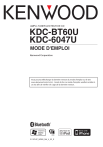
Enlace público actualizado
El enlace público a tu chat ha sido actualizado.



